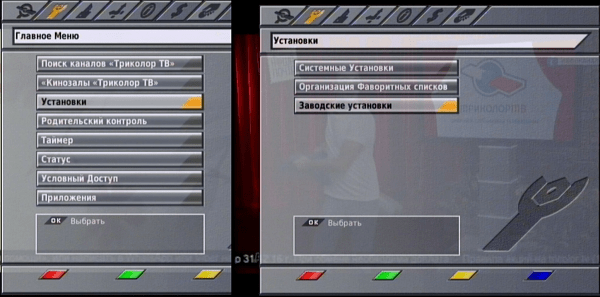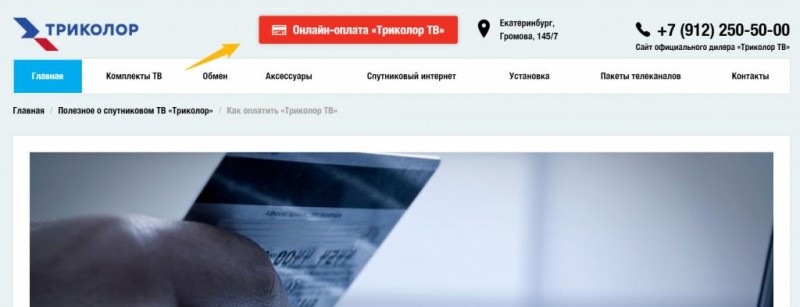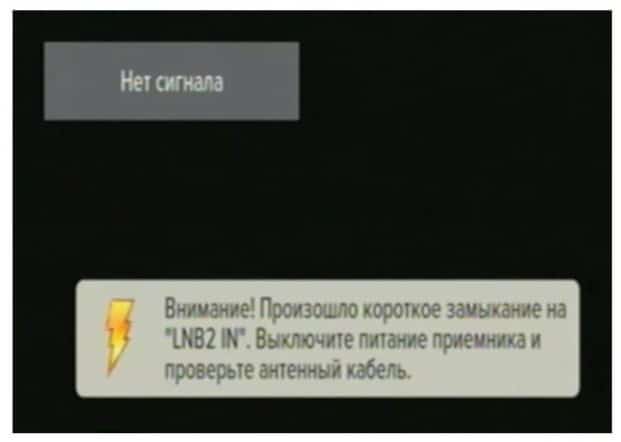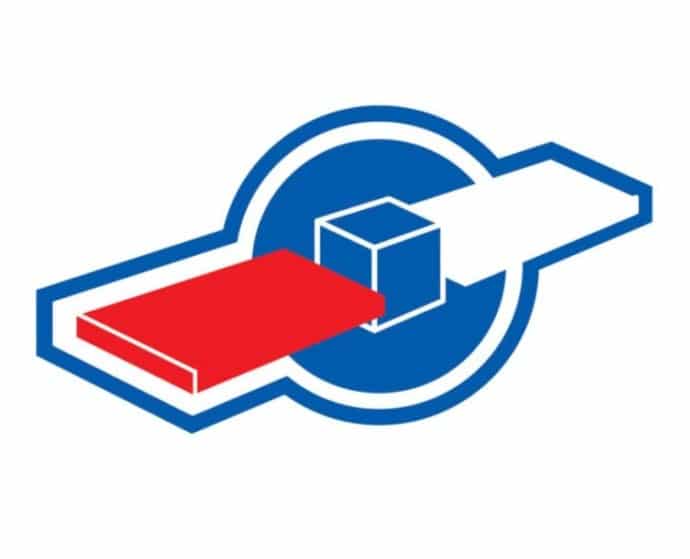Выберите свой Триколор
Смотрите любимые каналы, фильмы и сериалы, где и как удобно: дома и на даче.
Или оставьте заявку
на подключение
Мы свяжемся с вами в ближайшее время

Если вы приобрели оборудование в магазине электроники
и бытовой техники, зарегистрируйтесь и активируйте свою подписку.
Онлайн-кинотеатр
«Триколор Кино и ТВ»
30 000+
фильмов и сериалов
Оригинальный
контент PREMIER
Просмотр
на 5 устройствах
по одному
Триколор ID
Напоминание и доступ
к архиву передач
до 7 дней
Популярные
сериалы и фильмы
Amediateka
Любимые фильмы, сериалы
и ТВ-каналы всегда под рукой
Скачивайте мобильное приложение
«Триколор Кино и ТВ» и смотрите, что
нравится, где и когда удобно.
Отсканируйте QR-код,
чтобы скачать приложение
- Подробности
- Категория: Ошибки и проблемы
Триколор ТВ — это система. Даже самые стабильные из систем порой дают сбои. Если у абонента Триколор не работает ресивер, а на экране прописывается ошибка, значит, нужно что-то предпринять, чтобы вновь иметь доступ к спутниковому телевидению. В рамках данной статьи рассмотрим самые часто встречающиеся ошибки, дадим им расшифровку и расскажем что нужно предпринять для устранения неполадки.
СОДЕРЖАНИЕ:
- Список ошибок Триколор ТВ с расшифровкой
- Ошибка 0:
- Ошибка 2:
- Ошибка 3:
- Ошибка 4:
- Ошибка 5:
- Ошибка 6:
- Ошибка 7:
- Ошибка 8:
- Ошибка 9:
- Ошибка 10:
- Ошибка 11:
- Ошибка 12:
- Ошибка 13:
- Ошибка 30:
- Ошибка BOOT:
- Ошибка «Короткое замыкание»:
- Ошибка ER31:
- Ошибка «Отсутствуют каналы. Воспользуйтесь поиском Триколор»:
- Как сбросить настройки ресивера до заводских?
Список ошибок Триколор ТВ с расшифровкой
Ошибка 0:
- Расшифровка: Недостаточный уровень сигнала, или отсутствуют ключи активации.
- Как исправить: Необходимо отключить ресивер от сети, подождать пять минут, включить заново. Если данный метод не помог, то абоненту стоит прочесть статью, пройдя по данной ссылке: http://www.tricolor-gid.com/popolnenie/oshibka-0-v-po-trikolor-tv-chto-eto-prichiny-poyavleniya-kak-ispravit
Ошибка 2:
- Расшифровка: Ресивер не может считать информацию, которая хранится на смарт-карте.
- Как исправить: Необходимо удостовериться, что карта вставлена правильно. Если абонент не уверен в правильности, ему поможет статья, находящаяся по адресу: http://www.tricolor-gid.com/perevody/kak-pravilno-vstavit-kartu-trikolor-v-resiver
Ошибка 3:
- Расшифровка: Нет доступа к просмотру — слетели ключи, или ресивер не может их раскодировать.
- Как исправить: Сбросить настройки «По умолчанию», вновь отправить ключи активации. Если это не помогло, необходимо оставить ресивер включенным на 8 часов, он самостоятельно раскодируется.
Ошибка 4:
- Расшифровка: Нет доступа к просмотру. Причиной этого может стать закодированный канал, или же, если вещание происходит через стороннего провайдера.
- Как исправить: Необходимо найти каналы Триколор ТВ: абоненту нужно зайти в «Меню», перейти по опции «Поиск каналов Триколор ТВ». Если не помогло, необходимо сбросить настройки ресивера до заводских.
Ошибка 5:
- Расшифровка: Ресивер не может распознать смарт-карту. Данная ошибка может возникнуть, если карта вставлена не правильно, или же используется карта стороннего провайдера.
- Как исправить: Проверить карту: та ли используется, правильно ли вставлена.
Ошибка 6:
- Расшифровка: Нет доступа к просмотру, приемник не распознает смарт-карту.
- Как исправить: Перезагрузить ресивер, сбросить настройки до заводских, еще раз перезагрузить. Если не помогло, нужно обратиться в техподдержку Триколор. Все способы связи описаны в статье по ссылке: http://www.tricolor-gid.com/help/kak-pozvonit-v-tekhpodderzhku-trikolor-2
Ошибка 7:
- Расшифровка: Ресивер не определяет Смарт-карту. Дело может быть в том, что абонент использует устарелую карту, или карту стороннего провайдера.
- Как исправить: Нужно просто сменить карту на новую от Триколор.
Ошибка 8:
- Расшифровка: Ресивер не поддерживает смарт-карту.
- Как исправить: Необходимо вынуть вилку приемника из розетки, вынуть смарт-карту и вставить ее вновь. Если не помогло, понадобится помощь техподдержки.
Ошибка 9:
- Расшифровка: Нет доступа к просмотру. Причин может быть несколько: не зарегистрирован приемник; не оплачен просмотр каналов; отсутствуют классы подписок.
- Как исправить: Необходимо оплатить желаемые каналы и подписаться. Если не зарегистрирован ресивер, его нужно зарегистрировать на сайте Триколор ТВ. Как это сделать? Информация содержится в статье: http://www.tricolor-gid.com/perevody/smart-karta-trikolor-chto-eto-kak-aktivirovat
Ошибка 10:
- Расшифровка: Нет доступа к просмотру из-за отсутствия оплаты услуги провайдера и подписки на нее.
- Как исправить: Подписаться на услугу и оплатить ее.
Ошибка 11:
- Расшифровка: Нет доступа к просмотру, так как отсутствует, или устарела подписка. Новая подписка отсутствует, а старая еще не удалена из памяти ресивера.
- Как исправить: Необходимо повторить команду активации подписки. Далее, вынуть вилку приемника из розетки, затем включить ресивер. Дождаться раскодировки, на процесс уйдет до 8 часов. При этом приемник должен быть включенным.
Ошибка 12:
- Расшифровка: В настройках ресивера был установлен не тот регион, в котором зарегистрирован приемник.
- Как исправить: Зайти в меню ресивера, перейти по пункту «Настройки». Изменить регион на соответствующий карте приемника.
Ошибка 13:
- Расшифровка: Нет доступа к просмотру. В данном случае ресивер потерял из памяти актуальные для раскодировки ключи, которые открывают доступ к просмотру.
- Как исправить: Сбросить настройки ресивера до заводских, вновь отправить ключи. Если не помогло, необходимо обратиться в техподдержку Триколор.
Ошибка 30:
- Расшифровка: Нет доступа к просмотру, неполадки в «мозгах» приемника.
- Как исправить:В данном случае необходимо ресивер доставить в сервисный центр на ремонт.
Ошибка BOOT:
- Расшифровка: Нет доступа к просмотру из-за неполадок в ресивере: сбой программного обеспечения может возникнуть из-за короткого замыкания в электросети, если сгорел блок питания или материнская плата. Что делать?
- Как исправить: Необходимо обратиться к дилеру, если приемник еще на гарантии, ремонт будет бесплатным. Если у ресивера истек срок гарантии, то нужно обратиться в сервисный центр Триколор.
Ошибка «Короткое замыкание»:
- Расшифровка: Поврежден кабель или конвертер.
- Как исправить: Нужно проверить кабель, идущий от тарелки, на предмет повреждения. Если используется два ресивера, то необходимо кабель проводить через конвертер, так как одним кабелем на два ресивера не обойтись. В данном случае пробой может быть в конвертере. Устранить пробой самостоятельно, или вызвать мастера.
Ошибка ER31:
- Нет доступа к просмотру. В данном случае проблема возникла из-за поломки материнской платы. Замену необходимо производить только у официального дилера.
Ошибка «Отсутствуют каналы. Воспользуйтесь поиском Триколор»:
- Расшифровка: Это просто глюк программы, или плохие погодные условия.
- Как исправить: Если на улице погода хорошая, то нужно поступить так: сбросить настройки ресивера до заводских, вновь найти каналы, используя поиск Триколор.
Как сбросить настройки ресивера до заводских?
Для устранения многих ошибок необходим сброс настроек. Как это сделать?
Необходимо следовать данной инструкции:
- Зайти в «Меню» ресивера, нажав соответствующую кнопку на пульте управления;
- перейти по «Настройкам» или «Установкам и Приложениям»;
- выбрать пункт «Заводские настройки»;
- Нажать клавишу «ОК».
Закрепленные
Понравившиеся
Даже самые стабильные системы иногда дают сбои. Приемники Триколора — не исключение. Если у вас перестал работать ресивер Триколор ТВ, пропал сигнал и вы не знаете что делать с сообщением об ошибке, то статья написана специально для вас.
Если у Вас не работает ресивер, а на экране прописывается ошибка, значит, нужно что-то предпринять, чтобы вновь иметь доступ к спутниковому телевидению. В рамках данной статьи рассмотрим часто встречающиеся ошибки, дадим им расшифровку и расскажем что нужно предпринять для устранения неполадки.
Список ошибок Триколор ТВ:
Ошибка 0
Нет доступа к просмотру. Недостаточные уровень и качество сигнала, либо отсутствуют ключи активации. Выключите и включите приемник.
Ошибка 2
Нет доступа к просмотру. Приемник не может считать смарт-карту. Проверьте, правильно ли вставлена смарт-карта и если нет — вставьте правильно.
Ошибка 3
Нет доступа к просмотру. Слетели ключи. Приемник не может раскодировать. Попробуйте сбросить настройки на «по умолчанию» Отправьте ключи активации. Если ничего не помогает — просто оставьте ресивер на раскодировку — это занимает 8 часов.
Ошибка 4
Нет доступа к просмотру. Канал не поддерживается из-за кодировки, либо вещание проходит через другого провайдера. Найдите каналы Триколора: Выберите пункт «Меню», нажав соответствующую кнопку. Выберите «Поиск каналов Триколор ТВ». Если не помогло, то сбросьте настройки до заводских.
Ошибка 5
Смарт-карта не определена ресивером. Неправильная смарт-карта. Или просто вставлена неправильно. Проверьте, правильно ли вставлена смарт-карта. И действительна ли она вообще.
Ошибка 6
Нет доступа к просмотру. Смарт-карта не определена ресивером. Перезагрузите ресивер с заводскими настройками.
Ошибка 7
Смарт-карта не определена ресивером. Смарт-карта не принадлежит оператору.
Ошибка 8
Приемник не поддерживает смарт-карту. Выключите приемник и выньте вилку из розетки. Вытяните, а затем вставьте смарт-карту. Включите приемник обратно.
Ошибка 9
Нет доступа к просмотру. В памяти приемника отсутствуют классы подписок, не оплачен просмотр каналов, приемник не зарегистрирован.
Ошибка 10
Нет доступа к просмотру. Для возобновления просмотра необходимо оплатить услугу (название услуги). Отсутствует подписка на основную услугу.
Ошибка 11
Нет доступа к просмотру. Подписка в памяти приемника прострочена. У ресивера не было команды отписаться, а старая подписка еще не удалена. Повторите команду активации. Выключите приемник и выньте вилку из розетки. Затем включите. Дождитесь раскодировки (не более 8 часов).
Ошибка 12
Убедитесь, что в настройках поиска теле/радиоканалов установлен верный регион. При проведении поиска был выбран не тот регион, в котором зарегистрирован приемник. Убедитесь, что в настройках выбран правильный регион, соответствующий карте и ресиверу.
Ошибка 13
Нет доступа к просмотру. Приемник потерял актуальные ключи, которые позволяют ему получить доступ к программам.
Ошибка 30
Нет доступа к просмотру. Несите приемник в сервисный центр. Ошибка «boot». Нет доступа к просмотру. Сбой в работе программного обеспечения приемника. Мог возникнуть в результате: Короткого замыкания в электросети. Сгорел блок питания. Сгорела материнская плата. Обратитесь к дилеру. Он выявит поломку и дальше будете знать, на что рассчитывать. Ошибка «Короткое замыкание …» Короткое замыкание! Проверьте антенный кабель. Поврежден кабель, или конвертер. Проверьте кабель. Убедитесь что он не поврежден. Если у вас два приемника, то необходимо подключить кабель через конвертер. Одним кабелем два приемника не выйдет использовать.
Ошибка «ER31»
Нет доступа к просмотру. Поломка материнской платы. Необходима замена. Требуется ремонт материнской платы. Каналы отсутствуют. Воспользуйтесь поиском Триколор ТВ — Что делать? Если у вас появилась такая ошибка — не нужно бояться. Это всего-лишь глюк и решить эту проблему очень просто — нужно сбросить настройки приемника на заводские и заново найти каналы — осуществить повторный поиск. Желательно это делать при хорошей погоде.
Как сбросить настройки приемника Триколор ТВ
Чтобы осуществить сброс настроек, нужно следовать этой инструкции: Нажмите кнопку «Меню». Нажмите кнопку «Настройки» или «Установки или «Приложения». Выберите «Заводские установки». Нажмите кнопку ОК. После этого перезагруженный ресивер запустит Мастер первичной настройки и вам заново нужно бдует настроить каналы. В настройках надо выбрать оператора спутникового телевидения и регион вещания, если он будет в списке.
Полезная информация
Коды ошибок Триколор и их описание
Собрались скоротать вечер за просмотром ТВ, а на экране вместо любимой телепередачи ошибка? Не стоит паниковать — ведь со многими проблемами спутникового телевидения можно справиться самостоятельно. Ниже мы рассмотрим наиболее распространенные коды ошибок, их описание и порядок действий в той или иной ситуации.
На восстановление просмотра каналов, вещаемых через спутник, может потребоваться некоторое время. Но уже сейчас вы можете продолжить просмотр оплаченных подписок*.
Для этого есть несколько вариантов:
1. Подключить ваш приёмник к интернету. Проверить возможности вашего приёмного оборудования.
2. Установить приложение «Триколор Кино и ТВ» на мобильное устройство или Smart TV. В качестве логина и пароля используйте данные от Личного кабинета.
* При условии, что оплаченный пакет доступен для онлайн-просмотра.
«Нет сигнала»
Надпись «Нет сигнала» означает, что сигнал со спутника не поступает на ваше оборудование.
Как восстановить просмотр:
Если надпись «Нет сигнала» отображается только на одном или нескольких каналах, но при этом Инфоканал (№ 0 в общем списке) показывает, значит, данный канал больше не вещает в составе услуг Триколора, а на его месте, возможно, размещен новый. Для отображения актуального списка вещаемых каналов выполните их поиск.
Если надпись «Нет сигнала» отображается на всех спутниковых каналах, включая Инфоканал, для восстановления просмотра выполните следующие действия:
1. Удостоверьтесь, что кабели, соединяющие приёмник с телевизором и антенну с приёмником, плотно подключены в нужные разъемы. Также убедитесь, что они не имеют внешних повреждений или перекруток и заломов. Обязательно замените неисправные кабели. Возможно, их потребуется обжать еще раз.
2. Если дело не в кабеле, проверьте другие настройки.
«Кодированный канал» или «Нет доступа»
Сообщение вида «Кодированный канал» при просмотре ТВ от Триколора может означать, что подписка на пакет каналов неактивна или ключи активации не поступили на приемник.
Для восстановления доступа к просмотру каналов последовательно выполните следующие действия:
1. На странице проверки подписок или в Личном кабинете убедитесь, что подписка на пакет каналов оплачена и активна.
2. При необходимости оплатите подписку. Подробная информация о способах оплаты находится в разделе «Оплата».
3. Проверьте силу и качество спутникового сигнала.
4. Отключите приемник от сети питания на 5 секунд и включите повторно.
5. Извлеките смарт-карту (при наличии) из приемника и сразу же установите обратно. Проверьте, отображается ли Триколор ID в меню приемника: раздел «Система» — «Личный кабинет» — «ID смарт-карты».
6. Если Триколор ID не отображается или если ваше оборудование не предполагает использования смарт-карты, выключите приемник из сети электропитания на несколько минут, затем включите вновь, и выполните проверку Триколор ID еще раз.
7. Произведите возврат настроек приемника к заводским установкам. В меню приемника пройдите по пути: «Меню» — «Настройки» — «О приемнике» — «Сбросить на заводские настройки». Нажмите кнопку «ОК» на пульте. Переключите приемное оборудование на один из кодированных каналов активной услуги (нажмите «ОК» на пульте и выберите его из появившегося на экране списка). Оставьте приемник включенным.
8. Выполните повтор ключей активации: при наличии подключения к интернету — в приложении «Личный кабинет» в меню приемника. Изображение появится в течение 10 минут. Если нет возможности подключить оборудование к интернету, повторите отправку ключей активации в Личном кабинете на tricolor.tv или в мобильном приложении «Мой Триколор». Оставьте приемник включенным, доступ восстановится не позднее чем через 8 часов.
11. Если указанные действия не помогли, обратитесь в Фирменный салон, к авторизованному дилеру Триколора или в сервисный центр.
Ошибка 0 — Нет доступа к просмотру
Сообщение вида «Ошибка 0. Нет доступа к просмотру» при просмотре ТВ от Триколора может означать, что у оборудования возникли сложности с приёмом спутникового сигнала.
Для восстановления доступа к просмотру каналов последовательно выполните указанные ниже действия:
1. Проверьте антенный кабель на наличие внешних повреждений. Убедитесь, что кабель плотно подключен к приёмнику и самой антенне.
2. Перезагрузите приёмное оборудование. Отключите приёмник от сети питания на 5 секунд и включите канал повторно.
3. Проверьте шкалу силы и качества сигнала*. Если ее значения ниже рекомендованных, воспользуйтесь инструкцией по настройке антенны на tricolor.tv.
4. Проверьте доступность новой версии ПО. Для этого подключите приёмник к интернету либо перейдите на канал под номером 333. При необходимости обновите ПО.
5. Выполните поиск каналов. Для этого зайдите в меню приёмника и выберите «Поиск каналов» или «Поиск каналов «Триколор ТВ».
6. Отправьте ключи активации: при наличии подключения к интернету — в приложении «Личный кабинет» в меню приемника. Изображение появится в течение 10 минут. Если нет возможности подключить оборудование к интернету, повторите отправку ключей активации в Личном кабинете на tricolor.tv. Оставьте приёмник включённым, доступ восстановится не позднее чем через 8 часов.
7. Если указанные действия не помогли, обратитесь в Фирменный салон, к авторизованному дилеру Триколора или в Службу поддержки клиентов.
* Для проверки силы и качества спутникового сигнала нажмите красную, а затем синюю кнопку пульта приемника, находясь на канале, где появляется ошибка. Внизу появившегося окна будут отображаться две шкалы: сила и качество сигнала. Для стабильного приема сигнала со спутника шкалы должны быть заполнены:
— для приемного оборудования моделей GS B210, GS U210, GS U210CI, GS B211, GS B212, GS E212 с версией ПО 3.8.98 — не менее чем на 40 %;
— для приемного оборудования моделей GS B520, GS B522, GS B521, GS B531M, GS B531N, GS B532M, GS B533M, GS E521L, GS B521H, GS B521HL, GS C592, GS B534M, GS B5310, GS B5311, GS C591, GS C5911, GS U510, GS E501, GS Е502 с версией ПО 4.2.1103, 4.14.150 — не менее чем на 30 %;
— для приемного оборудования модели GS А230 с версией ПО 4.5.1194 — не менее чем на 50 %;
— для приемного оборудования моделей GS В527, GS В528, GS В5210 с версией ПО 4.14.210 — не менее чем на 40 %;
— для приемного оборудования моделей GS B621L, GS B622L с версией ПО 4.12.252 — не менее чем на 30 %.
Подробную инструкцию для вашей модели приемного оборудования можно посмотреть в Руководстве пользователя либо на сайте производителя.
Ошибка 2 или Ошибка 3 — Нет доступа к просмотру
Сообщения вида «Ошибка 2. Нет доступа к просмотру» или «Ошибка 3. Нет доступа к просмотру» могут означать сбой работы смарт-карты или внешнего накопителя, подключенного к приёмному оборудованию.
Для восстановления доступа к просмотру каналов последовательно выполните указанные ниже действия:
1. Отключите приёмник от сети питания на 5 секунд и включите повторно.
2. Проверьте доступность новой версии ПО. Для этого подключите приёмник к интернету либо перейдите на канал под номером 333. При необходимости обновите ПО.
3. Если ошибка сохраняется и к приёмнику подключен внешний накопитель, отключите накопитель и перезагрузите приёмник, отключив его от питания.
4. Если ситуация не изменилась, подключите внешний накопитель обратно, отформатируйте его в формате EXT4 и проверьте, сохранилась ли ошибка.
5. Проверьте работу приёмника при использовании другого внешнего накопителя.
6. Если ошибка сохранилась, отформатируйте внутренний накопитель*.
7. При отрицательном результате произведите возврат приёмника к заводским установкам. В меню приёмника пройдите по пути**: «Меню» — «Настройки» — «О приёмнике» — «Сбросить на заводские настройки». Нажмите кнопку «ОК» на пульте.
8. Если указанные действия не помогли, обратитесь в Фирменный салон, к авторизованному дилеру Триколора или в сервисный центр.
* Для моделей GS B531M, GS B531N, GS B532M, GS B533M, GS B534M, GS A230. Внимание! В ходе форматирования все данные с накопителя будут стерты!
Нажмите кнопку «МЕНЮ» на пульте, выберите папку «Приложения» и нажмите кнопку «ОК» пульта. Выберите приложение «Мультимедиа» и нажмите кнопку «ОК» пульта. Выберите нужный накопитель и нажмите кнопку «OK» на пульте. Нажимая кнопку со стрелкой вправо пульта, выберите функцию «Форматировать» и нажмите кнопку «ОК» пульта. По окончании форматирования появится надпись «Форматирование диска завершено». Для выхода из приложения используйте кнопку «ВЫХОД» пульта.
** Подробную инструкцию для вашей модели приемного оборудования можно посмотреть в Руководстве пользователя.
Ошибка 4 — Канал не вещается оператором
Сообщение вида «Ошибка 4. Канал не вещается оператором» может означать, что канал не входит в состав пакетов Триколора или был исключён из него. Чтобы удалить канал из списка, выполните поиск каналов. Для этого зайдите в меню приёмника и выберите пункт «Поиск каналов» или «Поиск каналов «Триколор ТВ».
Если канал был найден ручным поиском, удалите такой канал вручную (см. Руководство пользователя вашего приёмного оборудования).
Полный список доступных каналов смотрите tricolor.tv
Для восстановления доступа к просмотру каналов последовательно выполните указанные ниже действия:
1. Проверьте доступность новой версии ПО. Для этого подключите приёмник к интернету либо перейдите на канал под номером 333. При необходимости обновите ПО.
2. Если ошибка сохраняется и к приёмнику подключен внешний накопитель, отключите накопитель и перезагрузите приёмник, отключив его от питания.
3. Если ситуация не изменилась, подключите внешний накопитель обратно, отформатируйте его в формате EXT4 и проверьте, сохранилась ли ошибка.
4. Проверьте работу приёмника при использовании другого внешнего накопителя.
5. Если ошибка сохранилась, отформатируйте внутренний накопитель*.
6. При отрицательном результате произведите возврат настроек приёмника к заводским установкам. В меню приёмника пройдите по пути**: «Меню» — «Настройки» — «О приёмнике» — «Сбросить на заводские настройки». Нажмите кнопку «ОК» на пульте.
7. Если указанные действия не помогли, обратитесь в Фирменный салон, к авторизованному дилеру Триколора или в сервисный центр.
* Для моделей GS B531M, GS B531N, GS B532M, GS B533M, GS B534M, GS A230. Внимание! В ходе форматирования все данные с накопителя будут стерты!
Нажмите кнопку «МЕНЮ» на пульте, выберите папку «Приложения» и нажмите кнопку «ОК» пульта. Выберите приложение «Мультимедиа» и нажмите кнопку «ОК» пульта. Выберите нужный накопитель и нажмите кнопку «OK». Нажимая кнопку со стрелкой вправо пульта, выберите функцию «Форматировать» и нажмите кнопку «ОК» пульта. По окончании форматирования появится надпись «Форматирование диска завершено». Для выхода из приложения используйте кнопку «ВЫХОД» пульта.
** Подробную инструкцию для вашей модели приемного оборудования можно посмотреть в Руководстве пользователя.
Ошибка 5 — Смарт-карта не определена приемником
Сообщение вида «Код 5. Смарт-карта не определена приемником» или «Ошибка 5. Смарт-карта не определена приемником» может означать, что приемник не может прочитать смарт-карту.
Для восстановления доступа к просмотру каналов последовательно выполните указанные ниже действия:
1. Отключите приемник от сети питания на 5 секунд и включите канал повторно.
2. Если ваш приемник работает со смарт-картой, извлеките смарт-карту из приемника и установите следующим образом:
— Чипом вверх — для приемного оборудования моделей GS U510, GS U210CI, GS U210.
— Чипом вниз — для приемного оборудования моделей GS E502, GS E501, GS B212, GS B211, GS B210.
3. Проверьте доступность новой версии ПО. Для этого подключите приемник к интернету либо перейдите на канал под номером 333. При необходимости обновите ПО.
4. Если сообщение «Ошибка 5» сохраняется и к приемнику подключен внешний накопитель, отключите накопитель и перезагрузите приемник, отключив его от питания.
5. Если ситуация не изменилась, подключите внешний накопитель обратно, отформатируйте его в формате EXT4 и проверьте, сохранилась ли ошибка.
6. Если ошибка сохранилась, отформатируйте внутренний накопитель*.
7. При отрицательном результате произведите возврат настроек приемника к заводским установкам. В меню приемника пройдите по пути**: «Меню» — «Настройки» — «О приемнике» — «Сбросить на заводские настройки». Нажмите кнопку «ОК» на пульте.
8. Если указанные действия не помогли, обратитесь в Фирменный салон, к авторизованному дилеру Триколора или в сервисный центр.
* Для моделей GS B531M, GS B531N, GS B532M, GS B533M, GS B534M, GS A230. Внимание! В ходе форматирования все данные с накопителя будут стерты!
Нажмите кнопку «МЕНЮ» на пульте, выберите папку «Приложения» и нажмите кнопку «ОК» пульта. Выберите приложение «Мультимедиа» и нажмите кнопку «ОК» пульта. Выберите нужный накопитель и нажмите кнопку «OK» на пульте. Нажимая кнопку со стрелкой вправо пульта, выберите функцию «Форматировать» и нажмите кнопку «ОК» пульта. По окончании форматирования появится надпись «Форматирование диска завершено». Для выхода из приложения используйте кнопку «ВЫХОД» пульта.
** Подробную инструкцию для вашей модели приемного оборудования можно посмотреть в Руководстве пользователя».
Ошибка 6 — Нет доступа
Сообщение вида «Код 6. Нет доступа» или «Ошибка 6. Нет доступа» может означать, что у приемника возникла внутренняя ошибка.
Для восстановления доступа к просмотру каналов последовательно выполните указанные ниже действия:
1. Отключите приемник от сети питания на 5 секунд и включите канал повторно.
2. Проверьте доступность новой версии ПО. Для этого подключите приемник к интернету либо перейдите на канал под номером 333. При необходимости обновите ПО.
3. Если ошибка сохраняется и к приемнику подключен внешний накопитель, отключите накопитель и перезагрузите приемник, отключив его от питания.
4. Если это не помогло, то подключите внешний накопитель обратно, отформатируйте его в формате EXT4 и проверьте, сохранилась ли ошибка.
5. Проверьте работу приемника при использовании другого внешнего накопителя.
6. Если ошибка сохранилась, отформатируйте внутренний накопитель*.
7. При отрицательном результате произведите возврат настроек приемника к заводским установкам. В меню приемника пройдите по пути**: «Меню» — «Настройки» — «О приемнике» — «Сбросить на заводские настройки». Нажмите кнопку «ОК» на пульте.
8. Если указанные действия не помогли, обратитесь в Фирменный салон, к авторизованному дилеру Триколора или в сервисный центр.
* Для моделей GS B531M, GS B531N, GS B532M, GS B533M, GS B534M, GS A230. Внимание! В ходе форматирования все данные с накопителя будут стерты!
Нажмите кнопку «МЕНЮ» на пульте, выберите папку «Приложения» и нажмите кнопку «ОК» пульта. Выберите приложение «Мультимедиа» и нажмите кнопку «ОК» пульта. Выберите нужный накопитель и нажмите кнопку «OK» на пульте. Нажимая кнопку со стрелкой вправо пульта, выберите функцию «Форматировать» и нажмите кнопку «ОК» пульта. По окончании форматирования появится надпись «Форматирование диска завершено». Для выхода из приложения используйте кнопку «ВЫХОД» пульта.
** Подробную инструкцию для вашей модели приемного оборудования можно посмотреть в Руководстве пользователя.
Ошибка 7 — Нет доступа к просмотру. Триколор ID принадлежит к другому региону вещания
Сообщение вида «Код 7. Нет доступа к просмотру. Триколор ID принадлежит к другому региону вещания» или «Ошибка 7. Нет доступа к просмотру. Триколор ID принадлежит к другому региону вещания» может означать, что антенна настроена на прием сигнала со спутника другого проекта Триколора, например, Триколор ID принадлежит к проекту «Триколор. Центр», а антенна настроена на «Триколор. Сибирь».
Рекомендуемые действия:
Определить нужный проект можно, обратившись в Фирменный салон, к авторизованному дилеру Триколора или в Службу поддержки клиентов.
Если антенна настроена верно, для восстановления доступа к просмотру каналов последовательно выполните указанные ниже действия:
1. Если ваш приемник работает со смарт-картой, убедитесь, что она установлена правильно:
— Чипом вверх для приемного оборудования моделей GS U510, GS U210CI, GS U210, GS E212, HD 9303, HD 9305, GS 6301, GS 8307, GS 8308, DRS 8308, GS 8304, GS 8302, GS-8300, GS-8300N, DRS-8300.
— Чипом вниз для приемного оборудования моделей GS E502, GS E501, GS B212, GS B211, GS B210, GS 8305, GS 8306, DRS-8305, DTS 53, DTS 54, DTS 53L, DTS 54L.
2. Отключите приемник от сети питания на 5 секунд и включите канал повторно.
3. Проверьте актуальность программного обеспечения. При необходимости обновите ПО.
4. Если ошибка сохраняется и к приемнику подключен внешний накопитель, отключите накопитель и перезагрузите приемник, отключив его от питания.
5. Если это не помогло, отформатируйте внешний накопитель и проверьте, сохранилась ли ошибка.
6. Если ошибка сохранилась, отформатируйте внутренний накопитель.
7. Проверьте работу приемника с отформатированным внешним накопителем или при использовании другого внешнего накопителя.
8. При отрицательном результате произведите возврат настроек приемника к заводским установкам.
9. Если указанные действия не помогли, обратитесь в Фирменный салон, к авторизованному дилеру Триколора или в сервисный центр.
Ошибка 8 — Приемник не поддерживает смарт-карту
Сообщение вида «Код 8. Приемник не поддерживает смарт-карту» или «Ошибка 8. Приемник не поддерживает смарт-карту» может означать, что смарт-карта, установленная в приемник, им не поддерживается.
Для восстановления доступа к просмотру каналов последовательно выполните указанные ниже действия:
1. Если ваш приемник работает со смарт-картой, убедитесь, что она установлена правильно:
— Чипом вверх — для приемного оборудования моделей GS U510, GS U210CI, GS U210.
— Чипом вниз — для приемного оборудования моделей GS E502, GS E501, GS B212, GS B211, GS B210.
2. Отключите приемник от сети питания на 5 секунд и включите повторно.
3. Проверьте доступность новой версии ПО. Для этого подключите приемник к интернету либо перейдите на канал под номером 333. При необходимости обновите ПО.
4. Если ошибка сохраняется и к приемнику подключен внешний накопитель, отключите накопитель и перезагрузите приемник, отключив его от питания.
5. Если это не помогло, то подключите внешний накопитель обратно, отформатируйте его в формате EXT4 и проверьте, сохранилась ли ошибка.
6. Проверьте работу приемника при использовании другого внешнего накопителя.
7. Если ошибка сохранилась, отформатируйте внутренний накопитель*.
8. При отрицательном результате произведите возврат настроек приемника к заводским установкам. В меню приемника пройдите по пути**: «Меню» — «Настройки» — «О приемнике» — «Сбросить на заводские настройки». Нажмите кнопку «ОК» на пульте.
9. Если указанные действия не помогли, обратитесь в Фирменный салон, к авторизованному дилеру Триколора или в сервисный центр.
* Для моделей GS B531M, GS B531N, GS B532M, GS B533M, GS B534M, GS A230. Внимание! В ходе форматирования все данные с накопителя будут стерты!
Нажмите кнопку «МЕНЮ» на пульте, выберите папку «Приложения» и нажмите кнопку «ОК» пульта. Выберите приложение «Мультимедиа» и нажмите кнопку «ОК» пульта. Выберите нужный накопитель и нажмите кнопку «OK» на пульте. Нажимая кнопку со стрелкой вправо пульта, выберите функцию «Форматировать» и нажмите кнопку «ОК» пульта. По окончании форматирования появится надпись «Форматирование диска завершено». Для выхода из приложения используйте кнопку «ВЫХОД» пульта.
** Подробную инструкцию для вашей модели приемного оборудования можно посмотреть в Руководстве пользователя.
Ошибка 9 — Нет доступа к просмотру
Сообщение вида «Код 9. Нет доступа к просмотру» или «Ошибка 9. Нет доступа к просмотру» может означать, что регистрация в качестве клиента Триколора не завершена.
Для восстановления доступа к просмотру каналов последовательно выполните указанные ниже действия:
1. На сайте tricolor.tv на странице проверки подписок или в Личном кабинете убедитесь, что регистрация пройдена. При необходимости пройдите процесс регистрации.
2. Если регистрация пройдена, проверьте доступность новой версии ПО. Для этого подключите приемник к интернету либо перейдите на канал под номером 333. При необходимости обновите ПО.
3. Если ПО актуально, но изображения на телевизоре по-прежнему нет, подключите приемник к интернету и в приложении «Личный кабинет» в меню приемника отправьте ключи активации. Изображение появится в течение 10 минут. Если нет возможности подключить оборудование к интернету, повторите ключи активации в Личном кабинете на tricolor.tv. Оставьте приемник включённым, доступ восстановится не позднее чем через 8 часов.
4. Если указанные действия не помогли, обратитесь в Фирменный салон, к авторизованному дилеру Триколора или в сервисный центр.
Ошибка 10 или Ошибка 11 — Нет доступа к просмотру
Сообщения вида «Код 10. Нет доступа к просмотру», «Ошибка 10. Нет доступа к просмотру», «Код 11. Нет доступа к просмотру» или «Ошибка 11. Нет доступа к просмотру» могут означать, что подписка на пакет каналов неактивна или ключи активации не поступили на приемник.
Для восстановления доступа к просмотру каналов последовательно выполните указанные ниже действия:
1. На сайте tricolor.tv на странице проверки подписок или в Личном кабинете убедитесь, что подписка на пакет каналов оплачена и активна.
2. При необходимости оплатите подписку. Подробная информация о способах оплаты находится в разделе «Оплата» на tricolor.tv.
3. Если подписка оплачена и активна, проверьте доступность новой версии ПО. Для этого подключите приемник к интернету либо перейдите на канал под номером 333. При необходимости обновите ПО.
4. Если ПО актуально, отключите приемник от сети питания на 5 секунд и включите повторно.
5. Далее подключите приемник к интернету и в приложении «Личный кабинет» в меню приемника отправьте ключи активации. Изображение появится в течение 10 минут. Если нет возможности подключить оборудование к интернету, повторите ключи активации в Личном кабинете на tricolor.tv. Оставьте приемник включённым, доступ восстановится не позднее чем через 8 часов.
6. Если указанные действия не помогли, обратитесь в Фирменный салон, к авторизованному дилеру Триколора или в сервисный центр.
Ошибка 13 — Нет доступа к просмотру
Сообщение вида «Код 13. Нет доступа к просмотру» или «Ошибка 13. Нет доступа к просмотру» может означать, что ключи активации устарели.
Для восстановления доступа к просмотру каналов последовательно выполните указанные ниже действия:
1. Отправьте ключи активации: при наличии подключения к интернету — в приложении «Личный кабинет» в меню приемника. Изображение появится в течение 10 минут. Если нет возможности подключить оборудование к интернету, повторите отправку ключей активации в Личном кабинете на tricolor.tv. Оставьте приемник включённым, доступ восстановится не позднее чем через 8 часов.
2. Выполните поиск каналов. Для этого зайдите в меню приемника и выберите «Поиск каналов» или «Поиск каналов «Триколор ТВ».
3. Если указанные действия не помогли, обратитесь в Фирменный салон, к авторизованному дилеру Триколора или в сервисный центр.
Cookie-файлы
Настройка cookie-файлов
Детальная информация о целях обработки данных и поставщиках, которые мы используем на наших сайтах
Аналитические Cookie-файлы
Отключить все
Мы используем файлы Cookie для улучшения работы, персонализации и повышения удобства пользования нашим сайтом. Продолжая посещать сайт, вы соглашаетесь на использование нами файлов Cookie.
Подробнее о нашей политике в отношении Cookie.
Настроить
Принять все
| Код ошибки | Описание ошибки | Причина ошибки | Как устранить ошибку |
|---|---|---|---|
| Ошибка 0 | Ограничен доступ к просмотру | Недостаточные уровень или качество сигнала. Отсутствие ключей активации. | Проверьте качество настройки спутниковой антенны, при необходимости произведите настройку. Перезагрузите приемное оборудование (через отключите питания). Если перезагрузка не помогла, включите любой закодированный канал и оставьте на нем ресивер на срок до 8 часов. Если приемником долгое время не пользовались, повторно запросите коды активации, позвонив в Службу поддержки абонентов Триколор или воспользовавшись «Личным кабинетом». |
| Ошибка 2 | Ограничен доступ к просмотру | Приемник не может считать смарт-карту | Проверьте правильность установки смарт-карты. При необходимости обратитесь в Сервисный центр |
| Ошибка 3 | Ограничен доступ к просмотру. Канал кодирован. | Отсутствуют ключи активации | Перезагрузите приемное оборудование (через отключите питания). Если перезагрузка не помогла, включите любой закодированный канал и оставьте на нем ресивер на срок до 8 часов. Запросите коды активации, позвонив в Службу поддержки абонентов Триколор или воспользовавшись «Личным кабинетом». |
| Ошибка 4 | Ограничен доступ к просмотру | Произведите поиск каналов ТриколорТВ (Меню->Поиск каналов ТриколорТВ). | |
| Ошибка 5 | Смарт-карта не определена ресивером | Неправильная установка смарт-карты. Неисправность смарт-карты. | Проверьте правильность установки смарт-карты. При необходимости обратитесь в Сервисный центр |
| Ошибка 6 | Нет доступа к просмотру | Перезагрузите приемное оборудование (через отключите питания). Если перезагрузка не помогла, включите любой закодированный канал и оставьте на нем ресивер на срок до 8 часов. Запросите коды активации, позвонив в Службу поддержки абонентов Триколор или воспользовавшись «Личным кабинетом». |
|
| Ошибка 7 | Нет доступа к просмотру | Смарт-карта не принадлежит оператору. | Проверьте, соответствует ли используемая Вами смарт-карта(Триколор-Центр, Триколор-Сибирь) спутнику на который настроено оборудование. Перезагрузите приемное оборудование (через отключите питания). |
| Ошибка 8 | Приемник не поддерживает смарт-карту | Проверьте, соответствует ли используемая Вами смарт-карта(Триколор-Центр, Триколор-Сибирь) спутнику на который настроено оборудование. Проверьте версию программного обеспечения ресивера, при необходимости произведите обновление. Перезагрузите приемное оборудование (через отключите питания). |
|
| Ошибка 9 | Нет доступа к просмотру | Проверьте, зарегистрирован ли Ваш приемник, а также оплачен ли доступ к просмотру (Служба поддержки абонентов Триколор) Перезагрузите приемное оборудование (через отключите питания). |
|
| Ошибка 10 | Нет доступа к просмотру | Не оплачен доступ к просмотру | Проверьте, оплачен ли доступ к просмотру ТриколорТВ (Служба поддержки абонентов Триколор) |
| Ошибка 11 | Нет доступа к просмотру | Запросите коды активации, позвонив в Службу поддержки абонентов Триколор или воспользовавшись «Личным кабинетом». Перезагрузите приемное оборудование (через отключите питания). Включите любой закодированный канал и оставьте на нем ресивер на срок до 8 часов. |
|
| Ошибка 12 | Нет доступа к просмотру | Неверно выбран регион | В настройках приемника выберите правильный регион |
| Ошибка 13 | Нет доступа к просмотру | Отсутствуют ключи активации | Запросите коды активации, позвонив в Службу поддержки абонентов Триколор или воспользовавшись «Личным кабинетом». Перезагрузите приемное оборудование (через отключите питания). Включите любой закодированный канал и оставьте на нем ресивер на срок до 8 часов. |
| Ошибка 30 | Неисправность оборудования | Обратитесь в Сервисный центр | |
| Ошибка «boot» | Неисправность оборудования | Сбой в работе программного обеспечения приемника, неисправность блока питания, неисправность материнской платы. | Обратитесь в Сервисный центр |
| Ошибка «Короткое замыкание» | Короткое замыкание в антенном кабеле | Короткое замыкание в антенном кабеле | Проверьте антенный кабель, конвертор, разъемы. |
| Ошибка «ER31» | Неисправность оборудования | Неисправность материнской платы | Обратитесь в Сервисный центр |
20.05.2020
4,246 Просмотры
Какие самые популярные ошибки появляются при просмотре каналов при помощи Триколор Кино и ТВ, почему они возникают, а самое главное — как их исправить? Детальнее в этой статье.
Самые популярные ошибки в Триколор
Как правило, самыми популярными считаются ошибки 20, 21, 61, 28, 29 и 30. Все они тем или иным образом связаны с базовыми моментами, которые зависят от самого пользователя, а не от сервера.
Ошибка 20
Она означает, что скорость интернет-соединения пользователя не соответствует нужной. Это могут быть как медленная скорость, так и неполадки с самим интернетом. Рекомендованные шаги при таких проблемах довольно просты:
- перезагрузка приложения;
- если интернет проводной, тогда удостоверьтесь, что кабель пережат и правильно подключен;
- при помощи специального сайта проверьте, имеет ли соединение нужную скорость (проверить можно через speedtest.net);
- и последнее: это писать в службу поддержки, если все вышеперечисленные действия не дали никаких результатов.
Ошибка 21
Она означает, что нет интернет-подключения, или проще говоря, программа не имеет доступа к сети.
Опять же, попробуйте перезагрузить Триколор, чтобы удостовериться, все ли в порядке с кабелем, работают ли запросы в браузере. При необходимости можно тестировать скорость соединения.
Ошибка 61
А теперь перейдем к самой популярной ошибке — необходимости авторизации, чтобы осуществить просмотр контента. В таком случае необходимо только перезагружать устройство или обращаться к специалистам в поддержку Триколора.
Неполадка 28
Означает отсутствие доступа. Проще говоря, возникла опять же проблема с интернетом. Для устранения неполадки стоит проделать все те же самые действия, что и при возникновении ошибки 21. Это должно помочь.
Если ничего не вышло — тогда стоит обратиться в техподдержку.
Неполадка 29
Подразумевает под собой то же самое, что и пункт 61. Рекомендуется проделать те же шаги.
Пункт 30
Если вы увидели подобную проблему, тогда стоит проверить сроки об оплате тарифа на Триколор. Этот сбой может означать, что просмотр для пользователя запрещается по причине неоплаты тарифного плана в срок.
Что делать?
- Перейти в личный кабинет, просмотрев информацию о сроке действия подписки.
- В случае, если все активно — вводить ключ активации, а затем в течение нескольких минут ожидать появления контента.
Если указанные действия не помогли, необходимо связаться со специалистами сервера.
Загрузка…
Как правило, самыми популярными считаются ошибки 20, 21, 61, 28, 29 и 30. Все они тем или иным образом связаны с базовыми моментами, которые зависят от самого пользователя, а не от сервера.
Она означает, что скорость интернет-соединения пользователя не соответствует нужной. Это могут быть как медленная скорость, так и неполадки с самим интернетом. Рекомендованные шаги при таких проблемах довольно просты:
- перезагрузка приложения;
- если интернет проводной, тогда удостоверьтесь, что кабель пережат и правильно подключен;
- при помощи специального сайта проверьте, имеет ли соединение нужную скорость (проверить можно через speedtest.net);
- и последнее: это писать в службу поддержки, если все вышеперечисленные действия не дали никаких результатов.
Ошибка 21
Она означает, что нет интернет-подключения, или проще говоря, программа не имеет доступа к сети.
Опять же, попробуйте перезагрузить Триколор, чтобы удостовериться, все ли в порядке с кабелем, работают ли запросы в браузере. При необходимости можно тестировать скорость соединения.
Ошибка 61
А теперь перейдем к самой популярной ошибке — необходимости авторизации, чтобы осуществить просмотр контента. В таком случае необходимо только перезагружать устройство или обращаться к специалистам в поддержку Триколора.
Неполадка 28
Означает отсутствие доступа. Проще говоря, возникла опять же проблема с интернетом. Для устранения неполадки стоит проделать все те же самые действия, что и при возникновении ошибки 21. Это должно помочь.
Если ничего не вышло — тогда стоит обратиться в техподдержку.
Неполадка 29
Подразумевает под собой то же самое, что и пункт 61. Рекомендуется проделать те же шаги.
Пункт 30
Если вы увидели подобную проблему, тогда стоит проверить сроки об оплате тарифа на Триколор. Этот сбой может означать, что просмотр для пользователя запрещается по причине неоплаты тарифного плана в срок.
Что делать?
- Перейти в личный кабинет, просмотрев информацию о сроке действия подписки.
- В случае, если все активно — вводить ключ активации, а затем в течение нескольких минут ожидать появления контента.
Если указанные действия не помогли, необходимо связаться со специалистами сервера.
Источник
Полная инструкция по всем кодам ошибок Триколор ТВ
Триколор ТВ – самый популярный оператор различного телевидения, который может открыть доступ к 250 каналам на русском языке. Особых замечаний к его работе нет, но в силу большого количества пользователей, у некоторых возникают проблемы. У кого-то нет доступа к просмотру определенных телеканалов, у других – нет связи с сервером, у третьих – не определена Smart-карта. Хорошо в этой ситуации то, что у большинства проблем есть свои коды, которые помогают найти причину сбоя и разработать стратегию ее устранения на ТВ. Сейчас мы проанализируем все распространенные ошибки Триколор ТВ и опишем все, что нужно знать о них. Все коды расположены по принципу частоты возникновения: сверху самые частотные, снизу – те, что встречаются реже. Для быстрой навигации по статье, используйте поиск по странице.
Ошибка Триколор 10
Причины: самая частая из всех заключается в том, что не проведена оплата услуг за следующий отчетный период. Также может быть, что оплата выполнена, но на спутниковый ресивер не поступили ключи, необходимые для раскодирования платных каналов.
Как исправить ошибку Триколор 10:
- Продлить подписку на платные каналы. После этого требуется еще некоторое время работы приставке, чтобы она получила все необходимые данные. Обычно это происходит в первый час после оплаты. Следует оставить ресивер включенным на закодированном канале и выключить подсветку телевизора. Когда он заработает появится звук, и вы поймете, что все работает. Ускорить процедуру можно вручную, зайдя в личный кабинет и нажав на кнопку «Повтор команд активации».
- Удостовериться, что платеж прошел. Возможно, на вашей карте закончился интернет-лимит на оплаты или деньги были переведены на другой личный кабинет. Еще бывают проблемы у тех, кто использует терминалы. Важно в своем аккаунте проверить, что услуги оплачены, а деньги поступили.
Читайте также: Как установить и настроить Триколор ТВ?
Ошибка Триколор 0
Причины: сложно установить, что это значит, не имея доступа к оборудованию, так как причин много: от плохих погодных условий и до поломки оборудования. Хорошая новость лишь в том, что чаще проблема заключается в программных неполадках. Об этом может свидетельствовать доступ к 0 каналу. Если и его нет, проблема аппаратная.
Как устранить ошибку Триколор с кодом 0 «Нет доступа к просмотру»:
- Перезагрузить ресивер.
- Проверить, что оплачен пакет услуг. В противном случае, нет ничего удивительного, что нет связи с каналами.
- Немного подождать. Актуально для ситуаций, когда на улице плохая погода.
- Провести процедуру повторной активации приемника. Следует сделать в случае, если оборудование было отключено от питания более 72 часов.
- Удостовериться в правильности установленной Smart-карты. Может быть просто загрязнены контакты карты, их следует тщательно очистить.
Ошибка Триколор 11
Причины: в своем большинстве они подобны ошибке 10, то есть не поступила оплата за выбранный пакет услуг. Еще один вариант – деньги поступили на счет, но отключено автоматическое списание средств, то есть они там просто лежат. Если оплата была проведена недавно, скорее всего информация об этом еще не дошла до приемника.
Что делать для исправления ошибки 11 Триколор ТВ:
- Оплатить выбранный пакет каналов. Деньги должны не только дойти до вашего личного аккаунта, но и списаться. Это все можно проверить в личном кабинете, просмотр доступен на сайте. По необходимости, нужно выбрать пакет каналов, если он не был куплен автоматически.
- Средства были списаны за другой пакет. Если на счету был минусовой баланс или та сумма, что дошла до Ростелеком, недостаточная для оплаты всех услуг, она может распределиться неправильно. Например, если у вас дополнительно подключены спортивные телеканалы, деньги списались за них, а основной тариф остался неактивным. Нужно добавить недостающую сумму или отказаться от ненужных пакетов.
- Оставить приемник включенным. Если ошибка начала появляться в день, когда абонент внес оплату, дело в медлительности приема платежей. Пока сумма зачислится, спишется и дойдут ключи активации, требуется около 1 часа, а порой и до 8 часов. Стоит просто подождать.
- Обновить программное обеспечение. Самый простой способ это сделать – перейти на канал 333.
Ошибка Триколор 5
Причины: практически всегда ошибка будет возникать из-за Smart-карты, как и сказано в сообщении.
Как исправить ошибку 5 в Триколор ТВ:
- Переустановить карту. Проблема в том, что часть спутниковых приемников требуют установить карту чипом вверх, а другая – чипом вниз. Так на моделях GS 8300, GS 8300N, DRS 8300, GS 8302, GS 8304, GS 8307, GS 8308, DRS 8308, GS 6301, HD 9303, HD 9305, GS U210, GS U210CI, GS E212, GS U510 требуется верхнее размещение чипа. Однако в ресиверах GS 8305, GS 8306, DRS 8305, GS B210, GS B211, GS B212, DTS 53, DTS 54, DTS 53L, DTS 54L, GS E501, GS E502 чип смарт-карты обязан быть снизу.
- Очистить контакты. В первую очередь это решение касается карты, с помощью ластика стоит удалить любые загрязнения на чипе. Желательно, хотя бы визуально осмотреть, что внутри слота приемника для карты нет мусора.
- Обновить ПО. Если есть доступ к интернету, ресивер должен сам загружать и устанавливать обновления. Также можно перейти на канал 333, это ускорит начало установки апдейта.
Ошибка Триколор 8
Причины: разработчик пишет, что «приемник не поддерживает смарт-карту» и это одна из причин. Если оборудование устарело, похоже, пора его обновить. Однако дело может быть и в неправильно установленной смарт-карте или ее повреждении.
Как убрать ошибку Триколор с кодом 8:
- Проверить установку карты. Следует извлечь ее и установить в соответствии с тем, как это описано в инструкции к приставке. Обычно речь идет либо о нижнем, либо о верхнем расположении чипа, в зависимости от модели. Всегда устанавливается чипом вперед. Также может быть, что карта установлена недостаточно плотно, то есть неглубоко посажена в порт.
- Осмотр состояния. Сперва смарт-карту нужно осмотреть визуально. Глубокие царапины на чипе помешают подключению к оператору телевидения, как и искривленная, поломанная карта с трещинами. В подобных случаях придется обратиться в сервис или самостоятельно купить карту. Если контакты просто грязные, их нужно очистить.
- Узнать регион карты. Все они рассчитаны на определенный регион. Например, карта для Дальнего Востока не будет работать в центральной России и наоборот.
Ошибка Триколор 4
Причины: одна из главных причин, почему появляется ошибка 4 у Триколор ТВ – попытка посмотреть недоступный или неподдерживаемый канал. Например, далеко не все ресиверы работают с HEVC. Еще одна потенциальная причина в том, что пользователь хочет посмотреть телеканал, что не входит в его тарифный пакет. Также имеют место системные сбои.
Как исправить:
- Узнать о канале больше. Возможно, этот канал оплачен вами, он транслируется в формате HEVC или вовсе временно отсутствует. Больше информации о телеканалах доступно по ссылке.
- Сделать сброс. Нужно перейти в меню, а из него – в «Настройки». На вкладке «О приемнике» следует щелкнуть по пункту «Сбросить на заводские настройки». После завершения процедуры следует запустить поиск каналов повторно.
- Восстановить активацию каналов. Через личный кабинет можно запросить «Повтор команд активации».
Ошибка Триколор 3
Причины: помимо проблем с расшифровкой каналов, по аналогии с ошибкой 4, проблему может провоцировать смарт-карта, а точнее ее некорректная установка.
Как устранить ошибку 3 Триколор:
- Проверить правильность установки карты. Конечно же, при условии, что ваш приемник не со встроенной картой, которую нельзя извлечь. Нужно направить чип в нужном направлении (вверх или вниз). Также удостовериться, что карта вставлена плотно и на свое рабочее место. Бывает, что она вставлена не полностью или ей что-то мешает. Возможно, пригодится очистка разъема или потребуется удаление загрязнения с чипа карту, но лучше очищать всю карту.
- Сбросить настройки приставки. Это можно сделать в разделе «Настройки» под названием «О приемнике». Пункт носит название «Сбросить заводские настройки». После начала процедуры останется только запустить сканирование каналов повторно.
- Обновить ПО. Если этого не происходит автоматически после подключения к интернету, стоит перейти на канал 333.
Ошибка Триколор 20
Причины: возникновение ошибки может быть связано с проблемами интернета. Порой приставка выдает ошибку и из-за несоответствия регионов, особенно актуально для тех, кто использует VPN.
Как устранить ошибку Триколор с кодом 20:
- Проверить интернет. Нужно уточнить его наличие. Если к сети приставка подключается, следует уточнить доступную скорость интернета (нужно хотя бы 10-15 Мбит, но лучше больше). Это актуально для просмотра видео в приложении «Триколор Кино и ТВ». Если к сети не удается подключиться, дело может быть в роутере или кабеле. Ethernet провода достаточно часто выходят из строя, а некачественный обжим встречается еще чаще.
- Отключить VPN. Подобные сервисы вызывают сбои нескольких характеров: региональные и скоростные. Во-первых, смотреть телевидение через Триколор ТВ можно только с территории России, а VPN может предоставлять IP другой стороны, отсюда и блокировка. Во-вторых, у них часто просаживается скорость или совсем стают недоступными.
- Неправильно выбранный регион. У провайдера их всего 3: основной – только с базовыми каналами, Москва 0+ — только столица с областью, Москва 2+ — все города за пределами столицы. Нужно подобрать правильный вариант. Для этого следует сбросить настройки на приставке и в мастере первичной настройки нужно установить региональную привязку. Некоторое оборудование работает в таком режиме, если просто изменить часовой пояс.
Ошибка Триколор 34
Причины: ими могут быть региональные ограничения или недостаточная скорость интернета.
Как исправить ошибку 34 Триколор:
- Проверить регион. Нужно перейти на сайт проверки IP, например, 2ip. В графе местоположение обязательно должно быть указано «Россия». Если это не так, отключите VPN или прокси в вашем роутере. Приложение «Триколор Кино и ТВ» официально не сертифицировано в других странах и находится в бета-версии.
- Перезагрузка. Следует отключить антенну от ресивера ненадолго, а затем переподключить. Перед отключение приставка тоже выключается. Перезапуск может сработать. Дополнительно стоит отправить ключи активации через личный кабинет.
- Проверить наличие пакета. Ошибка 34 может появляться у тех, кто не активировал пакет услуги «Единый».
Ошибка Триколор 6
Причины: приемник не зарегистрирован в Триколор ТВ – самая распространенная причина. Еще одна вероятная причина заключается в каких-то проблемах с передачей личных данных оператору. Он обязательно требует указание реального имени, фамилии, места проживания и других данных, так как обслуживание анонимных абонентов компания не проводит.
Что делать при ошибке 6 Триколор ТВ:
- Перезагрузка ресивера.
- Зарегистрировать приставку. Это можно сделать через сайт, но при условии, что покупка оборудования была совершена через крупный магазин-партнер, вроде Эльдорадо или М-Видео. Во всех остальных случаях регистрировать оборудование нужно у сертифицированного представителя оператора. Также это можно сделать в офисе Триколор ТВ.
- Подтвердить личные данные. Скорее всего это было сделано при регистрации консоли, но может быть придется передать их лично через сайт или в офисе.
Читайте также: Как настроить ТВ-приставку на 20 каналов и не только?
Ошибка Триколор 13
Причины: суть проблемы сводится к незавершенной регистрации оборудования, неправильных сведениях о владельце ресивера или программной части. Среди разных сбоев ПО большая часть приходится на то, что слетели ключи активации.
Как исправить ошибку 13 Триколор:
- Зарегистрировать приставку. Сюда же можно отнести передачу необходимых личных данных о владельце. Чаще всего для перечисленных целей придется посещать офис Триколор, за исключением регистрации оборудования, приобретенного в крупных магазинах-партнерах.
- Сбои прошивки. Если ошибка начала появляться после обновления прошивки, дело точно в ней и нужно выполнять сброс. Может иметь место и обратная ситуация, когда система устарела и ее нужно обновить.
- Вернуть активацию ключей. Делается процедура через личный кабинет на сайте Триколор ТВ.
Ошибка Триколор 21
Причины: ошибка касается приложения «Триколор Кино и ТВ». Это означает, что оборудование не соответствует минимальным требованиям или интернет действительно плохо работает.
Как решить проблему:
- Проверить интернет. Возможно, его нужно оплатить. Также следует отключить VPN, он не может обеспечить стабильный просмотр фильмов. Скорость интернета должна быть более 10 Мбит/сек, лучше 15 Мбит/сек. Если подключения нет, стоит искать проблему в роутере или кабеле.
- Оборудование устарело. Для просмотра Триколор ТВ Онлайн подойдет любое устройство с версией Android от 4.4 и оперативной памятью от 2 Гб. Все, что не удовлетворяет перечисленные требования, может работать нестабильно.
Ошибка Триколор 2
Причины: это довольно общая поломка, которую может вызывать практически все, что угодно: от физической поломки оборудования до программной неполадки или неправильной установки смарт-карты.
Исправление ошибки 2 Триколор ТВ:
- Проверить смарт-карту. Если приемник обладает съемной картой, нужно ее извлечь и проверить состояние во время визуального осмотра. Грязные контакты можно аккуратно очистить. Если проблема начала появляться после извлечения карты ранее или при первой настройке оборудования, скорее всего она вставлена не той стороной. Нередко приходится обновлять карту, так как у нее не очень большой срок работы.
- Обновить ПО или сбросить настройки. Может помочь при большинстве ошибок Триколор, и при коде 2 тоже. Сперва стоит обновить программное обеспечение. Если это не помогает, стоит опробовать сброс (находится в настройках).
Ошибка Триколор 9
Причины: все сводится либо к незавершенной процедуре регистрации, либо не оплаченному тарифному плану.
Как убрать ошибку 9 Триколор:
- Продлить подписку. Если вы просто не внесли оплату, ситуация сравнительно простая. Пополнение счета сработает. Исключение только то, что может потребоваться ручной выбор тарифного плана в своем кабинете.
- Завершить регистрацию. Стоит попробовать войти в личный кабинет на сайте Триколор. Также доступ к выполнению процедуры можно получить на этой странице сайта. Потребуется Триколор ID, данные об оборудовании и информация об абоненте.
Ошибка Триколор 28
Причины: могут быть связаны либо с интернетом, в частности, с низкой его скоростью. Еще одна вероятная проблема – региональные ограничения, смотреть телеканалы за пределами России официально невозможно. Если не подтвердится ни одна из причин, тогда дело в кривом программном обеспечении. Многие затронутые пользователи перезагружают ресивер, у них восстанавливается воспроизведение, но на время.
Решения ошибки Триколор с кодом 28:
- Перезагрузить приставку.
- Проверить интернет. Нужно уточнить, что он есть, а также доступную скорость с помощью speedtest.net. Минимальная скорость сети, которая удовлетворяет потребности Триколор – 5 Мбит/сек. На практике лучше иметь хотя бы 10 Мбит/сек, так как скорость — это нестабильный показатель и может периодически просаживаться. При такой скорости не будут появляться подвисания.
- Использовать VPN. При сильном желании использовать Триколор за пределами России, может спасти VPN с серверами в РФ.
- Изменить источник вещания. Чтобы каналы подтягивались не через интернет, а с помощью спутниковой антенны. Нужно перейти в «Настройки» в раздел «Вещание» и выбрать источником «Спутник».
- Обновить программное обеспечение. Если не сработает, можно попробовать сделать сброс к заводским настройкам. При условии, что ничего не помогло, стоит обратиться в техническую поддержку.
Ошибка Триколор 4.18 и 3.16
Причины: известно только то, что ошибка с кодом 4.18 у Триколор ТВ означает неполадки с расшифровкой спутникового сигнала на ресивере.
Что нужно сделать:
- Перезагрузить ресивер. Лучше оставить его включенным ненадолго.
- Сбросить настройки. Возможно, поможет обновление ПО. Если нет, тогда сброс через настройки должен сработать.
- Проверить подключение антенны. Может быть, что кабель поврежден, разъем расшатан и т. п.
- Переключиться на просмотр телеканалов по интернету. В разделе «Настроек» под названием «Вещание» стоит выбрать «Интернет».
- Отнести приставку в сервис. С большой вероятностью она поломана, если ничего из ранее сказанного не сработало.
Ошибка Триколор N-006
Причины: всего их 2 и первая заключается в том, что приставка не зарегистрирована у Триколор ТВ, а это обязательная процедура. Если с этим все в порядке, то дело в прошивке. Известно, что версии ПО ниже 2.05, 2.02 очень часто вызывают появление ошибки у Триколор с кодом N-006. Для стабильной работы следует установить минимум 4.0 или новее.
Решения:
- Зарегистрировать приставку. Регистрация происходит на этой странице. Изначально нужно создать пользователя, уже затем добавляется ресивер. Однако таким путем можно зарегистрировать не все приставки, купленные на вторичном рынке или в маленьких магазинах нужно относить в офис компании Триколор ТВ.
- Обновить прошивку ресивера. Чтобы выполнить процедуру, нужно либо на сайте Триколор, либо на форуме 4pda найти свежую версию ПО. Для этого нужно знать модель ресивера. Обычно распространяется в виде upd-файла, который следует распаковать. При необходимости можно изменить расширение на zip, если ваш архиватор отказывается открывать файл. На флешку, предварительно отформатированную в FAT32, нужно перенести файлы. Осталось подключить накопитель к выключенному приемнику, зажать клавишу Reset и не отпускать до тех пор, пока не появится изображение робота.
Ошибка Триколор 30
Причины: ошибка с кодом 30 у Триколор ТВ обычно свидетельствует о неполадках в подключении к интернету. Также может указывать на устаревшую прошивку или даже поломку ресивера. Остается надеяться, что проблема носит системный, а не аппаратный характер.
Как исправить ошибку:
- Проверить подключение к интернету. Следует проверить и программную, и техническую составляющую. Стоит принудительно выставить тип подключения: проводной или беспроводной. Известно, что порой ошибка 30 появляется из-за постоянного переподключения между разными типами выхода в сеть. Если настройки роутера и приставки правильные, дело может быть в вышедшем из строя кабеле. В случае беспроводного подключения, часто наблюдается низкое качество сигнала.
- Обновить программное обеспечение. Лучше делать вручную с помощью флешки, но можно просто перейти на 333 канал.
Ошибка Триколор 106
Причины: на самом деле проблема в вашем телевизоре. Ошибка 106 относится не к Триколор, а к типичным неполадкам LG. Указывает на сбой в подключении к интернету. Помимо этого, может возникать у тех, кто пытается подключиться к оператору за пределами России.
Как исправить:
- Сменить частоту. Очень часто ошибка возникает из-за того, что ваш роутер работает на частоте 5 ГГц, но большинство телевизоров с ними работает не очень стабильно. Следует открыть админ-панель Wi-Fi маршрутизатора и выбрать гибридный режим или моно 2,4 ГГц.
- VPN. Ошибка 106 нередко возникает у тех, кто хочет смотреть Триколор ТВ с Украины, Казахстана, а порой и Крыма. VPN с сервером в крупном российском городе должен исправить проблему.
Ошибка Триколор 17
Причины: Ошибка 17 на модуле Cl+ возникает из-за проблемы авторизации в сети провайдера. То есть не удается подключиться к интернету либо карта доступа установлена неправильно, наблюдается плохой контакт, физические повреждения.
Исправления ошибки 17 Триколор на Cl+ модуле:
- Настроить время и дату. Подключение к интернету без правильного времени и даты часто невозможно. В настройках их нужно выставить вручную.
- Нет контакта между смарт-картой и приемником. Следует извлечь ее, зачистить контакты и вставить правильной стороной. В разных ресиверах требуется установка либо чипом вверх, либо чипом вниз. Если она повреждена: есть глубокие царапины на чипе или визуально заметная деформация, карту нужно заменить.
- Передать коды активации. Делается это через личный кабинет Триколор. Найти данную кнопку не составит труда.
- Сброс настроек. Последнее решение в списке, но может оказаться самым эффективным. Выполняется через меню настроек.
Ошибка Триколор 102
Причины: могут заключаться в том, что ресивер не зарегистрирован в Триколор или наступил сбой регистрации профиля. Порой даже коды активации слетают и это тоже провоцирует ошибку 102 у Триколор.
Как убрать ошибку:
- Зарегистрировать оборудование. Это можно сделать и через сайт при помощи данных с договора или с помощью номера горячей линии. В крайнем случае – в офисе компании.
- Перезагрузка и обновление. Простая перезагрузка часто срабатывает. Дополнительным решением является попытка обновления программного обеспечения через канал 333.
- Отправить коды активации. Ускорить процедуру можно через сайт Триколор с помощью одноименной клавиши в личном кабинете.
Ошибка Триколор 26
Причины: дело может быть не только в том, что приемник не авторизован в системе, но также и в неоплаченной подписке. Иногда подписку даже блокируют или ключ активации слетел. Редко проблема заключается в поломке оборудования, но вполне может быть и такое.
Как исправить ошибку 26 у Триколор ТВ:
- Проверка счета. Нужно зайти в личный кабинет и выбрать вкладку «Проверка подписок». Появится поле, куда следует ввести номер смарт-карты и запустить сканирование. Если все хорошо, отобразится список оплаченных услуг, в противном случае отобразится задолженность или отсутствие оплаченной подписки. Решение очевидно – внести недостающую сумму на баланс.
- Повторно отправить команду активации. Опция располагается в разделе «Мои услуги» и называется «Повтор команд активации». Ждать завершение процедуры придется около 1 часа, затем доступ к просмотру телевизора вернется.
Ошибка Триколор 152
Причины: ошибка 152 не относится к Триколор, но к телевизору Samsung. Обычно сервисы Smart Hub просто недоступны. Больше информации можете посмотреть в нашей инструкции: «Как исправить коды ошибок на ТВ Samsung, LG, Philips, Sony?»
Ошибка Триколор 01 и 1
Причины: официально сообщается, что дело в плохом сигнале. Также проблема может быть в неправильной установленной смарт-карте или сбое программного обеспечения.
Что делать:
- Восстановление сигнала. Если сейчас плохая погода, нужно просто переждать. Также дело может быть в физических препятствиях для прохождения сигнала.
- Обновить ПО. Можно любым удобным способом, например, перейдя на канал 333.
- Изменить расположение оборудования. Его перегрев допускать нельзя, если рядом находится отопительный прибор или падают прямые солнечные лучи, стоит изменить местоположение на более прохладное с беспрепятственным доступом к потокам воздуха.
- Проверить установку карты памяти. Возможно, ее нужно установить другой стороной или более плотно вставить в слот.
- Оплатить подписку. Иногда даже задолженность приводит к ошибке 1 или 01 у Триколор.
Триколор ошибка «Короткое замыкание»
Причины: всегда носят физический характер и преимущественно связаны с антенным кабелем. Чаще даже не с ним, а с коннекторами или конвертором. Реже дело заключается в вышедшем из строя блоке питания или даже приставке.
Исправление ошибки «Короткое замыкание» Триколор:
- Проверить антенны кабель. Стоит просто отключить его от ресивера, если ошибка исчезнет, дело действительно в нем. Скорее всего на каком-то участке повреждено соединение, но также мог быть перебит и сам кабель. Визуальный осмотр обычно помогает найти проблемный участок. Иногда приходится и методом проб искать проблему, переделывая все соединения.
- Диагностика блока питания. Самый эффективный вариант – замерять характеристики тока на выходе с помощью мультиметра и сопоставить с требуемыми значениями. Если наблюдается сильное превышение или занижение, нужно покупать новый блок питания.
- Отдать приставку в ремонт. Если ошибка сохраняется после отключения кабеля и блок питания в норме или был заменен, дело точно в ресивере, нужно его отнести в сервис.
Здесь перечислены практически все ошибки Триколор ТВ: и самые распространенные, и менее популярные. Если же ваша ситуация отличается от указанных выше, описывайте ее в комментариях. Возможно, нам удастся помочь. Только прежде проверьте, что среди всего списка ваша ошибка не описана или решения не сработали. Также пишите, какие методы вы уже успели опробовать.
Евгений Андрейченко – независимый эксперт ряда интернет-ресурсов в СНГ странах с 7-летним опытом работы в IT-сфере. Имеет высшее техническое образование и углубленное познание в широком спектре цифровых технологий: от программирования до видеомонтажа. Последние 4 года предоставляет консультации для веб-портала tvoykomputer.ru. С нами делится опытом по настройке компьютеров, смартфонов, телевизоров и смежных устройств, популярным языком описывая особенности проведения всевозможных процедур с умными устройствами.»
Как правило, самыми популярными считаются ошибки 20, 21, 61, 28, 29 и 30. Все они тем или иным образом связаны с базовыми моментами, которые зависят от самого пользователя, а не от сервера.
Она означает, что скорость интернет-соединения пользователя не соответствует нужной. Это могут быть как медленная скорость, так и неполадки с самим интернетом. Рекомендованные шаги при таких проблемах довольно просты:
- перезагрузка приложения;
- если интернет проводной, тогда удостоверьтесь, что кабель пережат и правильно подключен;
- при помощи специального сайта проверьте, имеет ли соединение нужную скорость (проверить можно через speedtest.net);
- и последнее: это писать в службу поддержки, если все вышеперечисленные действия не дали никаких результатов.
Ошибка 21
Она означает, что нет интернет-подключения, или проще говоря, программа не имеет доступа к сети.
Опять же, попробуйте перезагрузить Триколор, чтобы удостовериться, все ли в порядке с кабелем, работают ли запросы в браузере. При необходимости можно тестировать скорость соединения.
Ошибка 61
А теперь перейдем к самой популярной ошибке — необходимости авторизации, чтобы осуществить просмотр контента. В таком случае необходимо только перезагружать устройство или обращаться к специалистам в поддержку Триколора.
Неполадка 28
Означает отсутствие доступа. Проще говоря, возникла опять же проблема с интернетом. Для устранения неполадки стоит проделать все те же самые действия, что и при возникновении ошибки 21. Это должно помочь.
Если ничего не вышло — тогда стоит обратиться в техподдержку.
Неполадка 29
Подразумевает под собой то же самое, что и пункт 61. Рекомендуется проделать те же шаги.
Пункт 30
Если вы увидели подобную проблему, тогда стоит проверить сроки об оплате тарифа на Триколор. Этот сбой может означать, что просмотр для пользователя запрещается по причине неоплаты тарифного плана в срок.
Что делать?
- Перейти в личный кабинет, просмотрев информацию о сроке действия подписки.
- В случае, если все активно — вводить ключ активации, а затем в течение нескольких минут ожидать появления контента.
Если указанные действия не помогли, необходимо связаться со специалистами сервера.
Источник
Выберите свой Триколор
Смотрите любимые каналы, фильмы и сериалы, где и как удобно: дома и на даче.
Или оставьте заявку
на подключение
Мы свяжемся с вами в ближайшее время

Если вы приобрели оборудование в магазине электроники
и бытовой техники, зарегистрируйтесь и активируйте свою подписку.
Онлайн-кинотеатр
«Триколор Кино и ТВ»
30 000+
фильмов и сериалов
Оригинальный
контент PREMIER
Просмотр
на 5 устройствах
по одному
Триколор ID
Напоминание и доступ
к архиву передач
до 7 дней
Популярные
сериалы и фильмы
Amediateka
Любимые фильмы, сериалы
и ТВ-каналы всегда под рукой
Скачивайте мобильное приложение
«Триколор Кино и ТВ» и смотрите, что
нравится, где и когда удобно.
Отсканируйте QR-код,
чтобы скачать приложение
Полная инструкция по всем кодам ошибок Триколор ТВ
Триколор ТВ – самый популярный оператор различного телевидения, который может открыть доступ к 250 каналам на русском языке. Особых замечаний к его работе нет, но в силу большого количества пользователей, у некоторых возникают проблемы. У кого-то нет доступа к просмотру определенных телеканалов, у других – нет связи с сервером, у третьих – не определена Smart-карта. Хорошо в этой ситуации то, что у большинства проблем есть свои коды, которые помогают найти причину сбоя и разработать стратегию ее устранения на ТВ. Сейчас мы проанализируем все распространенные ошибки Триколор ТВ и опишем все, что нужно знать о них. Все коды расположены по принципу частоты возникновения: сверху самые частотные, снизу – те, что встречаются реже. Для быстрой навигации по статье, используйте поиск по странице.
Ошибка Триколор 10
Причины: самая частая из всех заключается в том, что не проведена оплата услуг за следующий отчетный период. Также может быть, что оплата выполнена, но на спутниковый ресивер не поступили ключи, необходимые для раскодирования платных каналов.
Как исправить ошибку Триколор 10:
- Продлить подписку на платные каналы. После этого требуется еще некоторое время работы приставке, чтобы она получила все необходимые данные. Обычно это происходит в первый час после оплаты. Следует оставить ресивер включенным на закодированном канале и выключить подсветку телевизора. Когда он заработает появится звук, и вы поймете, что все работает. Ускорить процедуру можно вручную, зайдя в личный кабинет и нажав на кнопку «Повтор команд активации».
- Удостовериться, что платеж прошел. Возможно, на вашей карте закончился интернет-лимит на оплаты или деньги были переведены на другой личный кабинет. Еще бывают проблемы у тех, кто использует терминалы. Важно в своем аккаунте проверить, что услуги оплачены, а деньги поступили.
Читайте также: Как установить и настроить Триколор ТВ?
Ошибка Триколор 0
Причины: сложно установить, что это значит, не имея доступа к оборудованию, так как причин много: от плохих погодных условий и до поломки оборудования. Хорошая новость лишь в том, что чаще проблема заключается в программных неполадках. Об этом может свидетельствовать доступ к 0 каналу. Если и его нет, проблема аппаратная.
Как устранить ошибку Триколор с кодом 0 «Нет доступа к просмотру»:
- Перезагрузить ресивер.
- Проверить, что оплачен пакет услуг. В противном случае, нет ничего удивительного, что нет связи с каналами.
- Немного подождать. Актуально для ситуаций, когда на улице плохая погода.
- Провести процедуру повторной активации приемника. Следует сделать в случае, если оборудование было отключено от питания более 72 часов.
- Удостовериться в правильности установленной Smart-карты. Может быть просто загрязнены контакты карты, их следует тщательно очистить.
Ошибка Триколор 11
Причины: в своем большинстве они подобны ошибке 10, то есть не поступила оплата за выбранный пакет услуг. Еще один вариант – деньги поступили на счет, но отключено автоматическое списание средств, то есть они там просто лежат. Если оплата была проведена недавно, скорее всего информация об этом еще не дошла до приемника.
Что делать для исправления ошибки 11 Триколор ТВ:
- Оплатить выбранный пакет каналов. Деньги должны не только дойти до вашего личного аккаунта, но и списаться. Это все можно проверить в личном кабинете, просмотр доступен на сайте. По необходимости, нужно выбрать пакет каналов, если он не был куплен автоматически.
- Средства были списаны за другой пакет. Если на счету был минусовой баланс или та сумма, что дошла до Ростелеком, недостаточная для оплаты всех услуг, она может распределиться неправильно. Например, если у вас дополнительно подключены спортивные телеканалы, деньги списались за них, а основной тариф остался неактивным. Нужно добавить недостающую сумму или отказаться от ненужных пакетов.
- Оставить приемник включенным. Если ошибка начала появляться в день, когда абонент внес оплату, дело в медлительности приема платежей. Пока сумма зачислится, спишется и дойдут ключи активации, требуется около 1 часа, а порой и до 8 часов. Стоит просто подождать.
- Обновить программное обеспечение. Самый простой способ это сделать – перейти на канал 333.
Ошибка Триколор 5
Причины: практически всегда ошибка будет возникать из-за Smart-карты, как и сказано в сообщении.
Как исправить ошибку 5 в Триколор ТВ:
- Переустановить карту. Проблема в том, что часть спутниковых приемников требуют установить карту чипом вверх, а другая – чипом вниз. Так на моделях GS 8300, GS 8300N, DRS 8300, GS 8302, GS 8304, GS 8307, GS 8308, DRS 8308, GS 6301, HD 9303, HD 9305, GS U210, GS U210CI, GS E212, GS U510 требуется верхнее размещение чипа. Однако в ресиверах GS 8305, GS 8306, DRS 8305, GS B210, GS B211, GS B212, DTS 53, DTS 54, DTS 53L, DTS 54L, GS E501, GS E502 чип смарт-карты обязан быть снизу.
- Очистить контакты. В первую очередь это решение касается карты, с помощью ластика стоит удалить любые загрязнения на чипе. Желательно, хотя бы визуально осмотреть, что внутри слота приемника для карты нет мусора.
- Обновить ПО. Если есть доступ к интернету, ресивер должен сам загружать и устанавливать обновления. Также можно перейти на канал 333, это ускорит начало установки апдейта.
Ошибка Триколор 8
Причины: разработчик пишет, что «приемник не поддерживает смарт-карту» и это одна из причин. Если оборудование устарело, похоже, пора его обновить. Однако дело может быть и в неправильно установленной смарт-карте или ее повреждении.
Как убрать ошибку Триколор с кодом 8:
- Проверить установку карты. Следует извлечь ее и установить в соответствии с тем, как это описано в инструкции к приставке. Обычно речь идет либо о нижнем, либо о верхнем расположении чипа, в зависимости от модели. Всегда устанавливается чипом вперед. Также может быть, что карта установлена недостаточно плотно, то есть неглубоко посажена в порт.
- Осмотр состояния. Сперва смарт-карту нужно осмотреть визуально. Глубокие царапины на чипе помешают подключению к оператору телевидения, как и искривленная, поломанная карта с трещинами. В подобных случаях придется обратиться в сервис или самостоятельно купить карту. Если контакты просто грязные, их нужно очистить.
- Узнать регион карты. Все они рассчитаны на определенный регион. Например, карта для Дальнего Востока не будет работать в центральной России и наоборот.
Ошибка Триколор 4
Причины: одна из главных причин, почему появляется ошибка 4 у Триколор ТВ – попытка посмотреть недоступный или неподдерживаемый канал. Например, далеко не все ресиверы работают с HEVC. Еще одна потенциальная причина в том, что пользователь хочет посмотреть телеканал, что не входит в его тарифный пакет. Также имеют место системные сбои.
Как исправить:
- Узнать о канале больше. Возможно, этот канал оплачен вами, он транслируется в формате HEVC или вовсе временно отсутствует. Больше информации о телеканалах доступно по ссылке.
- Сделать сброс. Нужно перейти в меню, а из него – в «Настройки». На вкладке «О приемнике» следует щелкнуть по пункту «Сбросить на заводские настройки». После завершения процедуры следует запустить поиск каналов повторно.
- Восстановить активацию каналов. Через личный кабинет можно запросить «Повтор команд активации».
Ошибка Триколор 3
Причины: помимо проблем с расшифровкой каналов, по аналогии с ошибкой 4, проблему может провоцировать смарт-карта, а точнее ее некорректная установка.
Как устранить ошибку 3 Триколор:
- Проверить правильность установки карты. Конечно же, при условии, что ваш приемник не со встроенной картой, которую нельзя извлечь. Нужно направить чип в нужном направлении (вверх или вниз). Также удостовериться, что карта вставлена плотно и на свое рабочее место. Бывает, что она вставлена не полностью или ей что-то мешает. Возможно, пригодится очистка разъема или потребуется удаление загрязнения с чипа карту, но лучше очищать всю карту.
- Сбросить настройки приставки. Это можно сделать в разделе «Настройки» под названием «О приемнике». Пункт носит название «Сбросить заводские настройки». После начала процедуры останется только запустить сканирование каналов повторно.
- Обновить ПО. Если этого не происходит автоматически после подключения к интернету, стоит перейти на канал 333.
Ошибка Триколор 20
Причины: возникновение ошибки может быть связано с проблемами интернета. Порой приставка выдает ошибку и из-за несоответствия регионов, особенно актуально для тех, кто использует VPN.
Как устранить ошибку Триколор с кодом 20:
- Проверить интернет. Нужно уточнить его наличие. Если к сети приставка подключается, следует уточнить доступную скорость интернета (нужно хотя бы 10-15 Мбит, но лучше больше). Это актуально для просмотра видео в приложении «Триколор Кино и ТВ». Если к сети не удается подключиться, дело может быть в роутере или кабеле. Ethernet провода достаточно часто выходят из строя, а некачественный обжим встречается еще чаще.
- Отключить VPN. Подобные сервисы вызывают сбои нескольких характеров: региональные и скоростные. Во-первых, смотреть телевидение через Триколор ТВ можно только с территории России, а VPN может предоставлять IP другой стороны, отсюда и блокировка. Во-вторых, у них часто просаживается скорость или совсем стают недоступными.
- Неправильно выбранный регион. У провайдера их всего 3: основной – только с базовыми каналами, Москва 0+ — только столица с областью, Москва 2+ — все города за пределами столицы. Нужно подобрать правильный вариант. Для этого следует сбросить настройки на приставке и в мастере первичной настройки нужно установить региональную привязку. Некоторое оборудование работает в таком режиме, если просто изменить часовой пояс.
Ошибка Триколор 34
Причины: ими могут быть региональные ограничения или недостаточная скорость интернета.
Как исправить ошибку 34 Триколор:
- Проверить регион. Нужно перейти на сайт проверки IP, например, 2ip. В графе местоположение обязательно должно быть указано «Россия». Если это не так, отключите VPN или прокси в вашем роутере. Приложение «Триколор Кино и ТВ» официально не сертифицировано в других странах и находится в бета-версии.
- Перезагрузка. Следует отключить антенну от ресивера ненадолго, а затем переподключить. Перед отключение приставка тоже выключается. Перезапуск может сработать. Дополнительно стоит отправить ключи активации через личный кабинет.
- Проверить наличие пакета. Ошибка 34 может появляться у тех, кто не активировал пакет услуги «Единый».
Ошибка Триколор 6
Причины: приемник не зарегистрирован в Триколор ТВ – самая распространенная причина. Еще одна вероятная причина заключается в каких-то проблемах с передачей личных данных оператору. Он обязательно требует указание реального имени, фамилии, места проживания и других данных, так как обслуживание анонимных абонентов компания не проводит.
Что делать при ошибке 6 Триколор ТВ:
- Перезагрузка ресивера.
- Зарегистрировать приставку. Это можно сделать через сайт, но при условии, что покупка оборудования была совершена через крупный магазин-партнер, вроде Эльдорадо или М-Видео. Во всех остальных случаях регистрировать оборудование нужно у сертифицированного представителя оператора. Также это можно сделать в офисе Триколор ТВ.
- Подтвердить личные данные. Скорее всего это было сделано при регистрации консоли, но может быть придется передать их лично через сайт или в офисе.
Читайте также: Как настроить ТВ-приставку на 20 каналов и не только?
Ошибка Триколор 13
Причины: суть проблемы сводится к незавершенной регистрации оборудования, неправильных сведениях о владельце ресивера или программной части. Среди разных сбоев ПО большая часть приходится на то, что слетели ключи активации.
Как исправить ошибку 13 Триколор:
- Зарегистрировать приставку. Сюда же можно отнести передачу необходимых личных данных о владельце. Чаще всего для перечисленных целей придется посещать офис Триколор, за исключением регистрации оборудования, приобретенного в крупных магазинах-партнерах.
- Сбои прошивки. Если ошибка начала появляться после обновления прошивки, дело точно в ней и нужно выполнять сброс. Может иметь место и обратная ситуация, когда система устарела и ее нужно обновить.
- Вернуть активацию ключей. Делается процедура через личный кабинет на сайте Триколор ТВ.
Ошибка Триколор 21
Причины: ошибка касается приложения «Триколор Кино и ТВ». Это означает, что оборудование не соответствует минимальным требованиям или интернет действительно плохо работает.
Как решить проблему:
- Проверить интернет. Возможно, его нужно оплатить. Также следует отключить VPN, он не может обеспечить стабильный просмотр фильмов. Скорость интернета должна быть более 10 Мбит/сек, лучше 15 Мбит/сек. Если подключения нет, стоит искать проблему в роутере или кабеле.
- Оборудование устарело. Для просмотра Триколор ТВ Онлайн подойдет любое устройство с версией Android от 4.4 и оперативной памятью от 2 Гб. Все, что не удовлетворяет перечисленные требования, может работать нестабильно.
Ошибка Триколор 2
Причины: это довольно общая поломка, которую может вызывать практически все, что угодно: от физической поломки оборудования до программной неполадки или неправильной установки смарт-карты.
Исправление ошибки 2 Триколор ТВ:
- Проверить смарт-карту. Если приемник обладает съемной картой, нужно ее извлечь и проверить состояние во время визуального осмотра. Грязные контакты можно аккуратно очистить. Если проблема начала появляться после извлечения карты ранее или при первой настройке оборудования, скорее всего она вставлена не той стороной. Нередко приходится обновлять карту, так как у нее не очень большой срок работы.
- Обновить ПО или сбросить настройки. Может помочь при большинстве ошибок Триколор, и при коде 2 тоже. Сперва стоит обновить программное обеспечение. Если это не помогает, стоит опробовать сброс (находится в настройках).
Ошибка Триколор 9
Причины: все сводится либо к незавершенной процедуре регистрации, либо не оплаченному тарифному плану.
Как убрать ошибку 9 Триколор:
- Продлить подписку. Если вы просто не внесли оплату, ситуация сравнительно простая. Пополнение счета сработает. Исключение только то, что может потребоваться ручной выбор тарифного плана в своем кабинете.
- Завершить регистрацию. Стоит попробовать войти в личный кабинет на сайте Триколор. Также доступ к выполнению процедуры можно получить на этой странице сайта. Потребуется Триколор ID, данные об оборудовании и информация об абоненте.
Ошибка Триколор 28
Причины: могут быть связаны либо с интернетом, в частности, с низкой его скоростью. Еще одна вероятная проблема – региональные ограничения, смотреть телеканалы за пределами России официально невозможно. Если не подтвердится ни одна из причин, тогда дело в кривом программном обеспечении. Многие затронутые пользователи перезагружают ресивер, у них восстанавливается воспроизведение, но на время.
Решения ошибки Триколор с кодом 28:
- Перезагрузить приставку.
- Проверить интернет. Нужно уточнить, что он есть, а также доступную скорость с помощью speedtest.net. Минимальная скорость сети, которая удовлетворяет потребности Триколор – 5 Мбит/сек. На практике лучше иметь хотя бы 10 Мбит/сек, так как скорость — это нестабильный показатель и может периодически просаживаться. При такой скорости не будут появляться подвисания.
- Использовать VPN. При сильном желании использовать Триколор за пределами России, может спасти VPN с серверами в РФ.
- Изменить источник вещания. Чтобы каналы подтягивались не через интернет, а с помощью спутниковой антенны. Нужно перейти в «Настройки» в раздел «Вещание» и выбрать источником «Спутник».
- Обновить программное обеспечение. Если не сработает, можно попробовать сделать сброс к заводским настройкам. При условии, что ничего не помогло, стоит обратиться в техническую поддержку.
Ошибка Триколор 4.18 и 3.16
Причины: известно только то, что ошибка с кодом 4.18 у Триколор ТВ означает неполадки с расшифровкой спутникового сигнала на ресивере.
Что нужно сделать:
- Перезагрузить ресивер. Лучше оставить его включенным ненадолго.
- Сбросить настройки. Возможно, поможет обновление ПО. Если нет, тогда сброс через настройки должен сработать.
- Проверить подключение антенны. Может быть, что кабель поврежден, разъем расшатан и т. п.
- Переключиться на просмотр телеканалов по интернету. В разделе «Настроек» под названием «Вещание» стоит выбрать «Интернет».
- Отнести приставку в сервис. С большой вероятностью она поломана, если ничего из ранее сказанного не сработало.
Ошибка Триколор N-006
Причины: всего их 2 и первая заключается в том, что приставка не зарегистрирована у Триколор ТВ, а это обязательная процедура. Если с этим все в порядке, то дело в прошивке. Известно, что версии ПО ниже 2.05, 2.02 очень часто вызывают появление ошибки у Триколор с кодом N-006. Для стабильной работы следует установить минимум 4.0 или новее.
Решения:
- Зарегистрировать приставку. Регистрация происходит на этой странице. Изначально нужно создать пользователя, уже затем добавляется ресивер. Однако таким путем можно зарегистрировать не все приставки, купленные на вторичном рынке или в маленьких магазинах нужно относить в офис компании Триколор ТВ.
- Обновить прошивку ресивера. Чтобы выполнить процедуру, нужно либо на сайте Триколор, либо на форуме 4pda найти свежую версию ПО. Для этого нужно знать модель ресивера. Обычно распространяется в виде upd-файла, который следует распаковать. При необходимости можно изменить расширение на zip, если ваш архиватор отказывается открывать файл. На флешку, предварительно отформатированную в FAT32, нужно перенести файлы. Осталось подключить накопитель к выключенному приемнику, зажать клавишу Reset и не отпускать до тех пор, пока не появится изображение робота.
Ошибка Триколор 30
Причины: ошибка с кодом 30 у Триколор ТВ обычно свидетельствует о неполадках в подключении к интернету. Также может указывать на устаревшую прошивку или даже поломку ресивера. Остается надеяться, что проблема носит системный, а не аппаратный характер.
Как исправить ошибку:
- Проверить подключение к интернету. Следует проверить и программную, и техническую составляющую. Стоит принудительно выставить тип подключения: проводной или беспроводной. Известно, что порой ошибка 30 появляется из-за постоянного переподключения между разными типами выхода в сеть. Если настройки роутера и приставки правильные, дело может быть в вышедшем из строя кабеле. В случае беспроводного подключения, часто наблюдается низкое качество сигнала.
- Обновить программное обеспечение. Лучше делать вручную с помощью флешки, но можно просто перейти на 333 канал.
Ошибка Триколор 106
Причины: на самом деле проблема в вашем телевизоре. Ошибка 106 относится не к Триколор, а к типичным неполадкам LG. Указывает на сбой в подключении к интернету. Помимо этого, может возникать у тех, кто пытается подключиться к оператору за пределами России.
Как исправить:
- Сменить частоту. Очень часто ошибка возникает из-за того, что ваш роутер работает на частоте 5 ГГц, но большинство телевизоров с ними работает не очень стабильно. Следует открыть админ-панель Wi-Fi маршрутизатора и выбрать гибридный режим или моно 2,4 ГГц.
- VPN. Ошибка 106 нередко возникает у тех, кто хочет смотреть Триколор ТВ с Украины, Казахстана, а порой и Крыма. VPN с сервером в крупном российском городе должен исправить проблему.
Ошибка Триколор 17
Причины: Ошибка 17 на модуле Cl+ возникает из-за проблемы авторизации в сети провайдера. То есть не удается подключиться к интернету либо карта доступа установлена неправильно, наблюдается плохой контакт, физические повреждения.
Исправления ошибки 17 Триколор на Cl+ модуле:
- Настроить время и дату. Подключение к интернету без правильного времени и даты часто невозможно. В настройках их нужно выставить вручную.
- Нет контакта между смарт-картой и приемником. Следует извлечь ее, зачистить контакты и вставить правильной стороной. В разных ресиверах требуется установка либо чипом вверх, либо чипом вниз. Если она повреждена: есть глубокие царапины на чипе или визуально заметная деформация, карту нужно заменить.
- Передать коды активации. Делается это через личный кабинет Триколор. Найти данную кнопку не составит труда.
- Сброс настроек. Последнее решение в списке, но может оказаться самым эффективным. Выполняется через меню настроек.
Ошибка Триколор 102
Причины: могут заключаться в том, что ресивер не зарегистрирован в Триколор или наступил сбой регистрации профиля. Порой даже коды активации слетают и это тоже провоцирует ошибку 102 у Триколор.
Как убрать ошибку:
- Зарегистрировать оборудование. Это можно сделать и через сайт при помощи данных с договора или с помощью номера горячей линии. В крайнем случае – в офисе компании.
- Перезагрузка и обновление. Простая перезагрузка часто срабатывает. Дополнительным решением является попытка обновления программного обеспечения через канал 333.
- Отправить коды активации. Ускорить процедуру можно через сайт Триколор с помощью одноименной клавиши в личном кабинете.
Ошибка Триколор 26
Причины: дело может быть не только в том, что приемник не авторизован в системе, но также и в неоплаченной подписке. Иногда подписку даже блокируют или ключ активации слетел. Редко проблема заключается в поломке оборудования, но вполне может быть и такое.
Как исправить ошибку 26 у Триколор ТВ:
- Проверка счета. Нужно зайти в личный кабинет и выбрать вкладку «Проверка подписок». Появится поле, куда следует ввести номер смарт-карты и запустить сканирование. Если все хорошо, отобразится список оплаченных услуг, в противном случае отобразится задолженность или отсутствие оплаченной подписки. Решение очевидно – внести недостающую сумму на баланс.
- Повторно отправить команду активации. Опция располагается в разделе «Мои услуги» и называется «Повтор команд активации». Ждать завершение процедуры придется около 1 часа, затем доступ к просмотру телевизора вернется.
Ошибка Триколор 152
Причины: ошибка 152 не относится к Триколор, но к телевизору Samsung. Обычно сервисы Smart Hub просто недоступны. Больше информации можете посмотреть в нашей инструкции: «Как исправить коды ошибок на ТВ Samsung, LG, Philips, Sony?»
Ошибка Триколор 01 и 1
Причины: официально сообщается, что дело в плохом сигнале. Также проблема может быть в неправильной установленной смарт-карте или сбое программного обеспечения.
Что делать:
- Восстановление сигнала. Если сейчас плохая погода, нужно просто переждать. Также дело может быть в физических препятствиях для прохождения сигнала.
- Обновить ПО. Можно любым удобным способом, например, перейдя на канал 333.
- Изменить расположение оборудования. Его перегрев допускать нельзя, если рядом находится отопительный прибор или падают прямые солнечные лучи, стоит изменить местоположение на более прохладное с беспрепятственным доступом к потокам воздуха.
- Проверить установку карты памяти. Возможно, ее нужно установить другой стороной или более плотно вставить в слот.
- Оплатить подписку. Иногда даже задолженность приводит к ошибке 1 или 01 у Триколор.
Триколор ошибка «Короткое замыкание»
Причины: всегда носят физический характер и преимущественно связаны с антенным кабелем. Чаще даже не с ним, а с коннекторами или конвертором. Реже дело заключается в вышедшем из строя блоке питания или даже приставке.
Исправление ошибки «Короткое замыкание» Триколор:
- Проверить антенны кабель. Стоит просто отключить его от ресивера, если ошибка исчезнет, дело действительно в нем. Скорее всего на каком-то участке повреждено соединение, но также мог быть перебит и сам кабель. Визуальный осмотр обычно помогает найти проблемный участок. Иногда приходится и методом проб искать проблему, переделывая все соединения.
- Диагностика блока питания. Самый эффективный вариант – замерять характеристики тока на выходе с помощью мультиметра и сопоставить с требуемыми значениями. Если наблюдается сильное превышение или занижение, нужно покупать новый блок питания.
- Отдать приставку в ремонт. Если ошибка сохраняется после отключения кабеля и блок питания в норме или был заменен, дело точно в ресивере, нужно его отнести в сервис.
Здесь перечислены практически все ошибки Триколор ТВ: и самые распространенные, и менее популярные. Если же ваша ситуация отличается от указанных выше, описывайте ее в комментариях. Возможно, нам удастся помочь. Только прежде проверьте, что среди всего списка ваша ошибка не описана или решения не сработали. Также пишите, какие методы вы уже успели опробовать.
Евгений Андрейченко – независимый эксперт ряда интернет-ресурсов в СНГ странах с 7-летним опытом работы в IT-сфере. Имеет высшее техническое образование и углубленное познание в широком спектре цифровых технологий: от программирования до видеомонтажа. Последние 4 года предоставляет консультации для веб-портала tvoykomputer.ru. С нами делится опытом по настройке компьютеров, смартфонов, телевизоров и смежных устройств, популярным языком описывая особенности проведения всевозможных процедур с умными устройствами.»
| Код ошибки | Описание ошибки | Причина ошибки | Как устранить ошибку |
|---|---|---|---|
| Ошибка 0 | Ограничен доступ к просмотру | Недостаточные уровень или качество сигнала. Отсутствие ключей активации. | Проверьте качество настройки спутниковой антенны, при необходимости произведите настройку. Перезагрузите приемное оборудование (через отключите питания). Если перезагрузка не помогла, включите любой закодированный канал и оставьте на нем ресивер на срок до 8 часов. Если приемником долгое время не пользовались, повторно запросите коды активации, позвонив в Службу поддержки абонентов Триколор или воспользовавшись «Личным кабинетом». |
| Ошибка 2 | Ограничен доступ к просмотру | Приемник не может считать смарт-карту | Проверьте правильность установки смарт-карты. При необходимости обратитесь в Сервисный центр |
| Ошибка 3 | Ограничен доступ к просмотру. Канал кодирован. | Отсутствуют ключи активации | Перезагрузите приемное оборудование (через отключите питания). Если перезагрузка не помогла, включите любой закодированный канал и оставьте на нем ресивер на срок до 8 часов. Запросите коды активации, позвонив в Службу поддержки абонентов Триколор или воспользовавшись «Личным кабинетом». |
| Ошибка 4 | Ограничен доступ к просмотру | Произведите поиск каналов ТриколорТВ (Меню->Поиск каналов ТриколорТВ). | |
| Ошибка 5 | Смарт-карта не определена ресивером | Неправильная установка смарт-карты. Неисправность смарт-карты. | Проверьте правильность установки смарт-карты. При необходимости обратитесь в Сервисный центр |
| Ошибка 6 | Нет доступа к просмотру | Перезагрузите приемное оборудование (через отключите питания). Если перезагрузка не помогла, включите любой закодированный канал и оставьте на нем ресивер на срок до 8 часов. Запросите коды активации, позвонив в Службу поддержки абонентов Триколор или воспользовавшись «Личным кабинетом». |
|
| Ошибка 7 | Нет доступа к просмотру | Смарт-карта не принадлежит оператору. | Проверьте, соответствует ли используемая Вами смарт-карта(Триколор-Центр, Триколор-Сибирь) спутнику на который настроено оборудование. Перезагрузите приемное оборудование (через отключите питания). |
| Ошибка 8 | Приемник не поддерживает смарт-карту | Проверьте, соответствует ли используемая Вами смарт-карта(Триколор-Центр, Триколор-Сибирь) спутнику на который настроено оборудование. Проверьте версию программного обеспечения ресивера, при необходимости произведите обновление. Перезагрузите приемное оборудование (через отключите питания). |
|
| Ошибка 9 | Нет доступа к просмотру | Проверьте, зарегистрирован ли Ваш приемник, а также оплачен ли доступ к просмотру (Служба поддержки абонентов Триколор) Перезагрузите приемное оборудование (через отключите питания). |
|
| Ошибка 10 | Нет доступа к просмотру | Не оплачен доступ к просмотру | Проверьте, оплачен ли доступ к просмотру ТриколорТВ (Служба поддержки абонентов Триколор) |
| Ошибка 11 | Нет доступа к просмотру | Запросите коды активации, позвонив в Службу поддержки абонентов Триколор или воспользовавшись «Личным кабинетом». Перезагрузите приемное оборудование (через отключите питания). Включите любой закодированный канал и оставьте на нем ресивер на срок до 8 часов. |
|
| Ошибка 12 | Нет доступа к просмотру | Неверно выбран регион | В настройках приемника выберите правильный регион |
| Ошибка 13 | Нет доступа к просмотру | Отсутствуют ключи активации | Запросите коды активации, позвонив в Службу поддержки абонентов Триколор или воспользовавшись «Личным кабинетом». Перезагрузите приемное оборудование (через отключите питания). Включите любой закодированный канал и оставьте на нем ресивер на срок до 8 часов. |
| Ошибка 30 | Неисправность оборудования | Обратитесь в Сервисный центр | |
| Ошибка «boot» | Неисправность оборудования | Сбой в работе программного обеспечения приемника, неисправность блока питания, неисправность материнской платы. | Обратитесь в Сервисный центр |
| Ошибка «Короткое замыкание» | Короткое замыкание в антенном кабеле | Короткое замыкание в антенном кабеле | Проверьте антенный кабель, конвертор, разъемы. |
| Ошибка «ER31» | Неисправность оборудования | Неисправность материнской платы | Обратитесь в Сервисный центр |
Восстановление просмотра спутниковых каналов:
Нет сигнала
Надпись «Нет сигнала» означает, что сигнал со спутника не поступает на ваше приемное оборудование.
Как восстановить просмотр:
Если надпись «Нет сигнала» отображается только на одном или нескольких каналах, но при этом есть изображение на Инфоканале (под номером 0 в общем списке), значит, данный канал больше не транслируется в составе услуг Триколора, а на его месте, возможно, размещен новый. Для отображения актуального списка транслируемых каналов выполните их поиск. (Если в процессе сканирования возникают проблемы с некоторыми частотами можно сбросить в заводские установки. Если не помогло, причиной могут быть слабый сигнал или плохой кабель (пережатый, согнутый с малым радиусом, растрескавшийся и т.д., причем сигнал на таком кабеле может оставаться нормальным).
Если надпись «Нет сигнала» отображается на всех спутниковых каналах, включая Инфоканал, для восстановления просмотра выполните следующие действия:
- Удостоверьтесь, что кабели, соединяющие приемник с телевизором и антенну с приемником, плотно подключены в нужные разъемы. Также убедитесь, что они не имеют внешних повреждений или заломов и не перекручены. Обязательно замените неисправные кабели. Возможно, их потребуется обжать еще раз.
- Если дело не в кабеле, проверьте, актуальна ли версия программного обеспечения вашего приемного оборудования, а также уровни шкал силы и качества спутникового сигнала. Понаблюдайте за шкалами в течение 2–3 минут. Значения должны оставаться стабильными. Если они резко меняются, настройте антенну. Для настройки антенны рекомендуем вызвать нашего мастера, тел.: +7(495)785–40–77. Для самостоятельной настройки антенны поворачивайте ее по 1 см и фиксируйте в каждом положении на 3–5 секунд.
- Выполните поиск каналов. Для большинства моделей приемников: на главном экране, в разделе «Приложения», выберите пункт «Поиск каналов», нажмите «ОК» и сохраните найденные каналы.
- Сбросьте настройки приемника до заводских установок. Для большинства моделей: на главном экране пройдите по пути: «Меню» — «Настройки» — «Настройки приемника» — «О приемнике» — «Сбросить на заводские настройки». Нажмите «ОК» и подтвердите сброс. После перезагрузки приемника пройдите все шаги мастера первичной настройки и проверьте изображение.
- По возможности проведите проверку работоспособности приемника на другой антенне.
- Для диагностики вашего приемного оборудования обратитесь в Фирменный салон, к авторизованному дилеру Триколора или в сервисный центр.
Ошибка 0. Нет доступа к просмотру
Сообщение вида «Ошибка 0. Нет доступа к просмотру» при просмотре ТВ от Триколора может означать, что у оборудования возникли сложности с приёмом спутникового сигнала.
Для восстановления доступа к просмотру каналов последовательно выполните указанные ниже действия:
- Проверьте антенный кабель на наличие внешних повреждений. Убедитесь, что кабель плотно подключен к приёмнику и самой антенне.
- Перезагрузите приёмное оборудование. Отключите приёмник от сети питания на 5 секунд и включите канал повторно.
- Проверьте шкалу силы и качества сигнала*. Если ее значения ниже рекомендованных, воспользуйтесь инструкцией по настройке антенны на tricolor.tv.
- Проверьте доступность новой версии ПО. Для этого подключите приёмник к интернету либо перейдите на канал под номером 333. При необходимости обновите ПО.
- Выполните поиск каналов. Для этого зайдите в меню приёмника и выберите «Поиск каналов» или «Поиск каналов «Триколор ТВ».
- Отправьте ключи активации: при наличии подключения к интернету — в приложении «Личный кабинет» в меню приемника. Изображение появится в течение 10 минут. Если нет возможности подключить оборудование к интернету, повторите отправку ключей активации в Личном кабинете на tricolor.tv. Оставьте приёмник включённым, доступ восстановится не позднее чем через 8 часов.
- Если указанные действия не помогли, обратитесь в Фирменный салон, к авторизованному дилеру Триколора или в Службу поддержки клиентов.
* Для проверки силы и качества спутникового сигнала на Инфоканале (№ 0 в общем списке каналов) нажмите красную, затем синюю кнопки пульта приёмника.
Подробную инструкцию для вашей модели приёмного оборудования можно посмотреть в Руководстве пользователя либо на сайте производителя.
Внизу появившегося окна будут отображаться две шкалы: сила и качество сигнала.
Ошибка 2 или Ошибка 3. Нет доступа к просмотру
Сообщения вида «Ошибка 2. Нет доступа к просмотру» или «Ошибка 3. Нет доступа к просмотру» могут означать сбой работы смарт-карты или внешнего накопителя, подключенного к приёмному оборудованию.
Для восстановления доступа к просмотру каналов последовательно выполните указанные ниже действия:
- Отключите приёмник от сети питания на 5 секунд и включите повторно.
- Проверьте доступность новой версии ПО. Для этого подключите приёмник к интернету либо перейдите на канал под номером 333. При необходимости обновите ПО.
- Если ошибка сохраняется и к приёмнику подключен внешний накопитель, отключите накопитель и перезагрузите приёмник, отключив его от питания.
- Если ситуация не изменилась, подключите внешний накопитель обратно, отформатируйте его в формате EXT4 и проверьте, сохранилась ли ошибка.
- Проверьте работу приёмника при использовании другого внешнего накопителя.
- Если ошибка сохранилась, отформатируйте внутренний накопитель*.
- При отрицательном результате произведите возврат приёмника к заводским установкам. В меню приёмника пройдите по пути: «Меню» — «Настройки» — «О приёмнике» — «Сбросить на заводские настройки». Нажмите кнопку «ОК» на пульте.
- Если указанные действия не помогли, обратитесь в Фирменный салон, к авторизованному дилеру Триколора или в сервисный центр.
* Для моделей GS B531M, GS B531N, GS B532M, GS B533M, GS B534M, GS A230. Внимание! В ходе форматирования все данные с накопителя будут стерты!
Нажмите кнопку «МЕНЮ» на пульте, выберите папку «Приложения» и нажмите кнопку «ОК» пульта. Выберите приложение «Мультимедиа» и нажмите кнопку «ОК» пульта. Выберите нужный накопитель и нажмите кнопку «OK» на пульте. Нажимая кнопку со стрелкой вправо пульта, выберите функцию «Форматировать» и нажмите кнопку «ОК» пульта. По окончании форматирования появится надпись «Форматирование диска завершено». Для выхода из приложения используйте кнопку «ВЫХОД» пульта.
Ошибка 4. Канал не вещается оператором
Сообщение вида «Ошибка 4. Канал не вещается оператором» может означать, что канал не входит в состав пакетов Триколора или был исключён из него. Чтобы удалить канал из списка, выполните поиск каналов. Для этого зайдите в меню приёмника и выберите пункт «Поиск каналов» или «Поиск каналов «Триколор ТВ».
Если канал был найден ручным поиском, удалите такой канал вручную (см. Руководство пользователя вашего приёмного оборудования).
Для восстановления доступа к просмотру каналов последовательно выполните указанные ниже действия:
- Проверьте доступность новой версии ПО. Для этого подключите приёмник к интернету либо перейдите на канал под номером 333. При необходимости обновите ПО.
- Если ошибка сохраняется и к приёмнику подключен внешний накопитель, отключите накопитель и перезагрузите приёмник, отключив его от питания.
- Если ситуация не изменилась, подключите внешний накопитель обратно, отформатируйте его в формате EXT4 и проверьте, сохранилась ли ошибка.
- Проверьте работу приёмника при использовании другого внешнего накопителя.
- Если ошибка сохранилась, отформатируйте внутренний накопитель*.
- При отрицательном результате произведите возврат настроек приёмника к заводским установкам. В меню приёмника пройдите по пути: «Меню» — «Настройки» — «О приёмнике» — «Сбросить на заводские настройки». Нажмите кнопку «ОК» на пульте.
- Если указанные действия не помогли, обратитесь в Фирменный салон, к авторизованному дилеру Триколора или в сервисный центр.
* Для моделей GS B531M, GS B531N, GS B532M, GS B533M, GS B534M, GS A230. Внимание! В ходе форматирования все данные с накопителя будут стерты!
Нажмите кнопку «МЕНЮ» на пульте, выберите папку «Приложения» и нажмите кнопку «ОК» пульта. Выберите приложение «Мультимедиа» и нажмите кнопку «ОК» пульта. Выберите нужный накопитель и нажмите кнопку «OK» на пульте. Нажимая кнопку со стрелкой вправо пульта, выберите функцию «Форматировать» и нажмите кнопку «ОК» пульта. По окончании форматирования появится надпись «Форматирование диска завершено». Для выхода из приложения используйте кнопку «ВЫХОД» пульта.
Ошибка 5. Смарт-карта не определена приёмником.
Сообщение вида «Ошибка 5.Смарт-карта не определена приёмником» может означать, что приёмник не может прочитать смарт-карту.
Для восстановления доступа к просмотру каналов последовательно выполните указанные ниже действия:
- Отключите приёмник от сети питания на 5 секунд и включите канал повторно.
- Если ваш приёмник работает со смарт-картой, извлеките смарт-карту из приемника и установите правильно.
- Проверьте доступность новой версии ПО. Для этого подключите приёмник к интернету либо перейдите на канал под номером 333. При необходимости обновите ПО.
- Если сообщение «Ошибка 5» сохраняется и к приёмнику подключен внешний накопитель, отключите накопитель и перезагрузите приёмник, отключив его от питания.
- Если ситуация не изменилась, подключите внешний накопитель обратно, отформатируйте его в формате EXT4 и проверьте, сохранилась ли ошибка.
- Если ошибка сохранилась, отформатируйте внутренний накопитель.
- При отрицательном результате произведите возврат настроек приёмника к заводским установкам. В меню приёмника пройдите по пути: «Меню» — «Настройки» — «О приёмнике» — «Сбросить на заводские настройки». Нажмите кнопку «ОК» на пульте.
- Если указанные действия не помогли, обратитесь в Фирменный салон, к авторизованному дилеру Триколора или в сервисный центр.
Ошибка 6. Нет доступа
Сообщение вида «Ошибка 6. Нет доступа» может означать, что у приёмника возникла внутренняя ошибка.
Для восстановления доступа к просмотру каналов последовательно выполните указанные ниже действия:
- Отключите приёмник от сети питания на 5 секунд и включите канал повторно.
- Проверьте доступность новой версии ПО. Для этого подключите приёмник к интернету либо перейдите на канал под номером 333. При необходимости обновите ПО.
- Если ошибка сохраняется и к приёмнику подключен внешний накопитель, отключите накопитель и перезагрузите приёмник, отключив его от питания.
- Если это не помогло, то подключите внешний накопитель обратно, отформатируйте его в формате EXT4 и проверьте, сохранилась ли ошибка.
- Проверьте работу приёмника при использовании другого внешнего накопителя.
- Если ошибка сохранилась, отформатируйте внутренний накопитель.
- При отрицательном результате произведите возврат настроек приёмника к заводским установкам. В меню приёмника пройдите по пути: «Меню» — «Настройки» — «О приёмнике» — «Сбросить на заводские настройки». Нажмите кнопку «ОК» на пульте.
- Если указанные действия не помогли, обратитесь в Фирменный салон, к авторизованному дилеру Триколора или в сервисный центр.
Ошибка 7. Нет доступа к просмотру. ID принадлежит к другому региону вещания
Сообщение вида «Ошибка 7. Нет доступа к просмотру. ID принадлежит к другому региону вещания» может означать, что антенна настроена на приём сигнала со спутника другого проекта Триколора, например, Триколор ID принадлежит к проекту «Триколор. Центр», а антенна настроена на «Триколор. Сибирь».
Если антенна настроена верно, для восстановления доступа к просмотру каналов последовательно выполните указанные ниже действия:
- Если ваш приёмник работает со смарт-картой, убедитесь, что она установлена правильно:
- Отключите приёмник от сети питания на 5 секунд и включите канал повторно.
- Проверьте актуальность программного обеспечения. При необходимости обновите ПО.
- Если ошибка сохраняется и к приёмнику подключен внешний накопитель, отключите накопитель и перезагрузите приёмник, отключив его от питания.
- Если это не помогло, отформатируйте внешний накопитель и проверьте, сохранилась ли ошибка.
- Если ошибка сохранилась, отформатируйте внутренний накопитель.
- Проверьте работу приёмника с отформатированным внешним накопителем или при использовании другого внешнего накопителя.
- При отрицательном результате произведите возврат настроек приёмника к заводским установкам.
- Если указанные действия не помогли, обратитесь в Фирменный салон, к авторизованному дилеру Триколора или в сервисный центр.
Ошибка 8. Приёмник не поддерживает смарт-карту
Сообщение вида «Ошибка 8. Приёмник не поддерживает смарт-карту» может означать, что смарт-карта, установленная в приёмник, им не поддерживается.
Для восстановления доступа к просмотру каналов последовательно выполните указанные ниже действия:
- Отключите приёмник от сети питания на 5 секунд и включите канал повторно.
- Если ваш приёмник работает со смарт-картой, извлеките смарт-карту из приемника и установите правильно.
- Проверьте доступность новой версии ПО. Для этого подключите приёмник к интернету либо перейдите на канал под номером 333. При необходимости обновите ПО.
- Если сообщение «Ошибка 5» сохраняется и к приёмнику подключен внешний накопитель, отключите накопитель и перезагрузите приёмник, отключив его от питания.
- Если ситуация не изменилась, подключите внешний накопитель обратно, отформатируйте его в формате EXT4 и проверьте, сохранилась ли ошибка.
- Если ошибка сохранилась, отформатируйте внутренний накопитель.
- При отрицательном результате произведите возврат настроек приёмника к заводским установкам. В меню приёмника пройдите по пути: «Меню» — «Настройки» — «О приёмнике» — «Сбросить на заводские настройки». Нажмите кнопку «ОК» на пульте.
- Если указанные действия не помогли, обратитесь в Фирменный салон, к авторизованному дилеру Триколора или в сервисный центр.
Ошибка 9. Нет доступа к просмотру
Сообщение вида «Ошибка 9. Нет доступа к просмотру» может означать, что регистрация в качестве клиента Триколора не завершена.
Для восстановления доступа к просмотру каналов последовательно выполните указанные ниже действия:
- На сайте tricolor.tv на странице проверки подписок или в Личном кабинете убедитесь, что регистрация пройдена. При необходимости пройдите процесс регистрации.
- Если регистрация пройдена, проверьте доступность новой версии ПО. Для этого подключите приёмник к интернету либо перейдите на канал под номером 333. При необходимости обновите ПО.
- Если ПО актуально, но изображения на телевизоре по-прежнему нет, подключите приёмник к интернету и в приложении «Личный кабинет» в меню приемника отправьте ключи активации. Изображение появится в течение 10 минут. Если нет возможности подключить оборудование к интернету, повторите ключи активации в Личном кабинете на tricolor.tv. Оставьте приёмник включённым, доступ восстановится не позднее чем через 8 часов.
- Если указанные действия не помогли, обратитесь в Фирменный салон, к авторизованному дилеру Триколора или в сервисный центр.
Ошибка 10 или Ошибка 11. Нет доступа к просмотру
Сообщения вида «Ошибка 10. Нет доступа к просмотру» или «Ошибка 11. Нет доступа к просмотру» могут означать, что подписка на пакет каналов неактивна или ключи активации не поступили на приёмник.
Для восстановления доступа к просмотру каналов последовательно выполните указанные ниже действия:
- На сайте tricolor.tv на странице проверки подписок или в Личном кабинете убедитесь, что подписка на пакет каналов оплачена и активна.
- При необходимости оплатите подписку. Подробная информация о способах оплаты находится в разделе «Оплата» на tricolor.tv.
- Если подписка оплачена и активна, проверьте доступность новой версии ПО. Для этого подключите приёмник к интернету либо перейдите на канал под номером 333. При необходимости обновите ПО.
- Если ПО актуально, отключите приёмник от сети питания на 5 секунд и включите повторно.
- Далее подключите приёмник к интернету и в приложении «Личный кабинет» в меню приемника отправьте ключи активации. Изображение появится в течение 10 минут. Если нет возможности подключить оборудование к интернету, повторите ключи активации в Личном кабинете на tricolor.tv. Оставьте приёмник включённым, доступ восстановится не позднее чем через 8 часов.
- Если указанные действия не помогли, обратитесь в Фирменный салон, к авторизованному дилеру Триколора или в сервисный центр.
Ошибка 13. Нет доступа к просмотру
Сообщение вида «Ошибка 13. Нет доступа к просмотру» может означать, что ключи активации устарели.
Для восстановления доступа к просмотру каналов последовательно выполните указанные ниже действия:
- Отправьте ключи активации: при наличии подключения к интернету — в приложении «Личный кабинет» в меню приемника. Изображение появится в течение 10 минут. Если нет возможности подключить оборудование к интернету, повторите отправку ключей активации в Личном кабинете на tricolor.tv. Оставьте приёмник включённым, доступ восстановится не позднее чем через 8 часов.
- Выполните поиск каналов. Для этого зайдите в меню приёмника и выберите «Поиск каналов» или «Поиск каналов «Триколор ТВ».
- Если указанные действия не помогли, обратитесь в Фирменный салон, к авторизованному дилеру Триколора или в сервисный центр.
Кодированный канал
Сообщение вида «Кодированный канал» при просмотре ТВ от Триколора может означать, что подписка на пакет каналов неактивна или ключи активации не поступили на приемник.
Для восстановления доступа к просмотру каналов последовательно выполните следующие действия:
- На странице проверки подписок или в Личном кабинете убедитесь, что подписка на пакет каналов оплачена и активна.
- При необходимости оплатите подписку. Подробная информация о способах оплаты находится в разделе «Оплата».
- Проверьте силу и качество спутникового сигнала.
- Отключите приемник от сети питания на 5 секунд и включите повторно.
- Извлеките смарт-карту (при наличии) из приемника и сразу же установите обратно. Проверьте, отображается ли Триколор ID в меню приемника: раздел «Система»— «Личный кабинет»— «ID смарт-карты».
- Если Триколор ID не отображается или если ваше оборудование не предполагает использования смарт-карты, выключите приемник из сети электропитания на несколько минут, затем включите вновь, и выполните проверку Триколор ID еще раз.
- Произведите возврат настроек приемника к заводским установкам. В меню приемника пройдите по пути:«Меню»—«Настройки»—«О приемнике»—«Сбросить на заводские настройки». Нажмите кнопку «ОК» на пульте.
- Переключите приемное оборудование на один из кодированных каналов активной услуги (нажмите «ОК» на пульте и выберите его из появившегося на экране списка). Оставьте приемник включенным.
- Выполните повтор ключей активации: при наличии подключения к интернету — в приложении «Личный кабинет» в меню приемника. Изображение появится в течение 10 минут. Если нет возможности подключить оборудование к интернету, повторите отправку ключей активации в Личном кабинете на tricolor.tv или в мобильном приложении «Мой Триколор». Оставьте приемник включенным, доступ восстановится не позднее чем через 8 часов.
- Если указанные действия не помогли, обратитесь в Фирменный салон, к авторизованному дилеру Триколора или в сервисный центр.
Восстановление просмотра каналов через интернет на приёмном оборудовании и в приложении «Триколор Кино и ТВ»
Код 20 или Ошибка 20. Нет связи с сервером
Сообщение вида «Код 20. Нет связи с сервером» или «Ошибка 20. Нет связи с сервером» может означать, что скорость интернет-соединения не соответствует рекомендованной.
Для устранения сообщения о коде 20 или ошибке 20 попробуйте последовательно выполнить следующие действия:
- Перезагрузите приемник, отключив его от питания./Перезагрузите приложение «Триколор Кино и ТВ»
- Проверьте корректность подключения Ethernet-кабеля, возможно, его стоит переобжать или заменить.
- Проверьте скорость интернет-соединения во время ошибки на сайте speedtest.net. Скорость необходимо проверять до московских серверов.
- Сбросьте настройки приёмника до заводских установок.
- Если указанные действия не помогли, обратитесь в Службу поддержки клиентов.
Ошибка 21. Отсутствует подключение к интернету
Сообщение вида «Ошибка 21. Отсутствует подключение к интернету» может означать, что интернет-соединение отсутствует.
Для устранения сообщения об ошибке 21 попробуйте последовательно выполнить следующие действия:
- Перезагрузите всё сетевое оборудование и приёмник отключив его от питания./Перезагрузите приложение «Триколор Кино и ТВ»
- Проверьте сетевые настройки приёмника. Убедитесь, что приёмник получает IP-адрес локальной сети (для уточнения сетевых настроек обратитесь к провайдеру, который предоставляет услуги доступа к интернету).
- Проверьте корректность подключения Ethernet-кабеля, возможно, его стоит переобжать или заменить.
- Проверьте возможность выхода в интернет с других устройств, например, в браузере.
- Если доступ в интернет есть с других устройств, проверьте скорость интернет-соединения во время ошибки на сайте speedtest.net. Скорость необходимо проверять до московских серверов.
- Если указанные действия не помогли, обратитесь в Службу поддержки клиентов.
Код 26. Для просмотра необходима авторизация
Сообщение вида «Код 26. Для просмотра необходима авторизация» может означать, что приёмник не авторизовался в системе.
Для устранения сообщения о коде 26 попробуйте последовательно выполнить следующие действия:
- Перезагрузите приёмник, отключив его от питания./Перезагрузите приложение «Триколор Кино и ТВ»
- Сбросьте настройки приёмника до заводских установок.
- Если указанные действия не помогли, обратитесь в Службу поддержки клиентов.
Код 28 или Ошибка 28. Нет доступа к просмотру
Сообщение вида «Код 28. Нет доступа к просмотру» или «Ошибка 28. Нет доступа к просмотру» может означать, что скорость интернет-соединения не соответствует рекомендованной.
Для устранения сообщения о коде 28 или ошибке 28 попробуйте последовательно выполнить следующие действия:
- Перезагрузите приёмник, отключив его от питания./Перезагрузите приложение «Триколор Кино и ТВ»
- Проверьте корректность подключения Ethernet-кабеля, возможно, его стоит переобжать или заменить.
- Проверьте скорость интернет-соединения во время ошибки на сайте speedtest.net. Скорость необходимо проверять до московских серверов.
- Сбросьте настройки приёмника до заводских установок.
- Если указанные действия не помогли, обратитесь в Службу поддержки клиентов.
Код 29. Для просмотра необходима авторизация
Сообщение вида «Код 29. Для просмотра необходима авторизация» может означать, что приемнику/ приложению «Триколор Кино и ТВ» не удалось авторизоваться в системе.
Для устранения сообщения о коде 29 попробуйте последовательно выполнить следующие действия:
- Перезагрузите приёмник, отключив его от питания./Перезагрузите приложение «Триколор Кино и ТВ»
- Сбросьте настройки приёмника до заводских установок.
- Если указанные действия не помогли, обратитесь в Службу поддержки клиентов.
Код 30, Код 47 или Код 48. Нет доступа к просмотру
Сообщение вида «Код 30. Нет доступа к просмотру», «Код 47. Нет доступа к просмотру» или «Код 48. Нет доступа к просмотру» может означать, что доступ к услуге не оплачен.
Для устранения сообщения о коде 30, коде 47 или коде 48 выполните последовательно следующие действия:
- Проверьте наличие активной подписки в Личном кабинете.
- Если подписка активна, отправьте ключи активации в Личном кабинете. Дождитесь появления изображения в течение 10 минут.
- Если указанные действия не помогли, обратитесь в Службу поддержки клиентов или в Фирменный салон, к авторизованному дилеру Триколора.
Ошибка 34. Нет доступа к просмотру
Сообщение вида «Ошибка 34. Нет доступа к просмотру» может означать, что доступ к контенту отсутствует.
Для устранения сообщения об ошибке 34 попробуйте последовательно выполнить следующие действия:
- Перезагрузите всё сетевое оборудование и приёмник, отключив его от питания./Перезагрузите приложение «Триколор Кино и ТВ»
- Если указанные действия не помогли, обратитесь в Службу поддержки клиентов.
Полезная информация
Коды ошибок Триколор и их описание
Собрались скоротать вечер за просмотром ТВ, а на экране вместо любимой телепередачи ошибка? Не стоит паниковать — ведь со многими проблемами спутникового телевидения можно справиться самостоятельно. Ниже мы рассмотрим наиболее распространенные коды ошибок, их описание и порядок действий в той или иной ситуации.
На восстановление просмотра каналов, вещаемых через спутник, может потребоваться некоторое время. Но уже сейчас вы можете продолжить просмотр оплаченных подписок*.
Для этого есть несколько вариантов:
1. Подключить ваш приёмник к интернету. Проверить возможности вашего приёмного оборудования.
2. Установить приложение «Триколор Кино и ТВ» на мобильное устройство или Smart TV. В качестве логина и пароля используйте данные от Личного кабинета.
* При условии, что оплаченный пакет доступен для онлайн-просмотра.
«Нет сигнала»
Надпись «Нет сигнала» означает, что сигнал со спутника не поступает на ваше оборудование.
Как восстановить просмотр:
Если надпись «Нет сигнала» отображается только на одном или нескольких каналах, но при этом Инфоканал (№ 0 в общем списке) показывает, значит, данный канал больше не вещает в составе услуг Триколора, а на его месте, возможно, размещен новый. Для отображения актуального списка вещаемых каналов выполните их поиск.
Если надпись «Нет сигнала» отображается на всех спутниковых каналах, включая Инфоканал, для восстановления просмотра выполните следующие действия:
1. Удостоверьтесь, что кабели, соединяющие приёмник с телевизором и антенну с приёмником, плотно подключены в нужные разъемы. Также убедитесь, что они не имеют внешних повреждений или перекруток и заломов. Обязательно замените неисправные кабели. Возможно, их потребуется обжать еще раз.
2. Если дело не в кабеле, проверьте другие настройки.
«Кодированный канал» или «Нет доступа»
Сообщение вида «Кодированный канал» при просмотре ТВ от Триколора может означать, что подписка на пакет каналов неактивна или ключи активации не поступили на приемник.
Для восстановления доступа к просмотру каналов последовательно выполните следующие действия:
1. На странице проверки подписок или в Личном кабинете убедитесь, что подписка на пакет каналов оплачена и активна.
2. При необходимости оплатите подписку. Подробная информация о способах оплаты находится в разделе «Оплата».
3. Проверьте силу и качество спутникового сигнала.
4. Отключите приемник от сети питания на 5 секунд и включите повторно.
5. Извлеките смарт-карту (при наличии) из приемника и сразу же установите обратно. Проверьте, отображается ли Триколор ID в меню приемника: раздел «Система» — «Личный кабинет» — «ID смарт-карты».
6. Если Триколор ID не отображается или если ваше оборудование не предполагает использования смарт-карты, выключите приемник из сети электропитания на несколько минут, затем включите вновь, и выполните проверку Триколор ID еще раз.
7. Произведите возврат настроек приемника к заводским установкам. В меню приемника пройдите по пути: «Меню» — «Настройки» — «О приемнике» — «Сбросить на заводские настройки». Нажмите кнопку «ОК» на пульте. Переключите приемное оборудование на один из кодированных каналов активной услуги (нажмите «ОК» на пульте и выберите его из появившегося на экране списка). Оставьте приемник включенным.
8. Выполните повтор ключей активации: при наличии подключения к интернету — в приложении «Личный кабинет» в меню приемника. Изображение появится в течение 10 минут. Если нет возможности подключить оборудование к интернету, повторите отправку ключей активации в Личном кабинете на tricolor.tv или в мобильном приложении «Мой Триколор». Оставьте приемник включенным, доступ восстановится не позднее чем через 8 часов.
11. Если указанные действия не помогли, обратитесь в Фирменный салон, к авторизованному дилеру Триколора или в сервисный центр.
Ошибка 0 — Нет доступа к просмотру
Сообщение вида «Ошибка 0. Нет доступа к просмотру» при просмотре ТВ от Триколора может означать, что у оборудования возникли сложности с приёмом спутникового сигнала.
Для восстановления доступа к просмотру каналов последовательно выполните указанные ниже действия:
1. Проверьте антенный кабель на наличие внешних повреждений. Убедитесь, что кабель плотно подключен к приёмнику и самой антенне.
2. Перезагрузите приёмное оборудование. Отключите приёмник от сети питания на 5 секунд и включите канал повторно.
3. Проверьте шкалу силы и качества сигнала*. Если ее значения ниже рекомендованных, воспользуйтесь инструкцией по настройке антенны на tricolor.tv.
4. Проверьте доступность новой версии ПО. Для этого подключите приёмник к интернету либо перейдите на канал под номером 333. При необходимости обновите ПО.
5. Выполните поиск каналов. Для этого зайдите в меню приёмника и выберите «Поиск каналов» или «Поиск каналов «Триколор ТВ».
6. Отправьте ключи активации: при наличии подключения к интернету — в приложении «Личный кабинет» в меню приемника. Изображение появится в течение 10 минут. Если нет возможности подключить оборудование к интернету, повторите отправку ключей активации в Личном кабинете на tricolor.tv. Оставьте приёмник включённым, доступ восстановится не позднее чем через 8 часов.
7. Если указанные действия не помогли, обратитесь в Фирменный салон, к авторизованному дилеру Триколора или в Службу поддержки клиентов.
* Для проверки силы и качества спутникового сигнала нажмите красную, а затем синюю кнопку пульта приемника, находясь на канале, где появляется ошибка. Внизу появившегося окна будут отображаться две шкалы: сила и качество сигнала. Для стабильного приема сигнала со спутника шкалы должны быть заполнены:
— для приемного оборудования моделей GS B210, GS U210, GS U210CI, GS B211, GS B212, GS E212 с версией ПО 3.8.98 — не менее чем на 40 %;
— для приемного оборудования моделей GS B520, GS B522, GS B521, GS B531M, GS B531N, GS B532M, GS B533M, GS E521L, GS B521H, GS B521HL, GS C592, GS B534M, GS B5310, GS B5311, GS C591, GS C5911, GS U510, GS E501, GS Е502 с версией ПО 4.2.1103, 4.14.150 — не менее чем на 30 %;
— для приемного оборудования модели GS А230 с версией ПО 4.5.1194 — не менее чем на 50 %;
— для приемного оборудования моделей GS В527, GS В528, GS В5210 с версией ПО 4.14.210 — не менее чем на 40 %;
— для приемного оборудования моделей GS B621L, GS B622L с версией ПО 4.12.252 — не менее чем на 30 %.
Подробную инструкцию для вашей модели приемного оборудования можно посмотреть в Руководстве пользователя либо на сайте производителя.
Ошибка 2 или Ошибка 3 — Нет доступа к просмотру
Сообщения вида «Ошибка 2. Нет доступа к просмотру» или «Ошибка 3. Нет доступа к просмотру» могут означать сбой работы смарт-карты или внешнего накопителя, подключенного к приёмному оборудованию.
Для восстановления доступа к просмотру каналов последовательно выполните указанные ниже действия:
1. Отключите приёмник от сети питания на 5 секунд и включите повторно.
2. Проверьте доступность новой версии ПО. Для этого подключите приёмник к интернету либо перейдите на канал под номером 333. При необходимости обновите ПО.
3. Если ошибка сохраняется и к приёмнику подключен внешний накопитель, отключите накопитель и перезагрузите приёмник, отключив его от питания.
4. Если ситуация не изменилась, подключите внешний накопитель обратно, отформатируйте его в формате EXT4 и проверьте, сохранилась ли ошибка.
5. Проверьте работу приёмника при использовании другого внешнего накопителя.
6. Если ошибка сохранилась, отформатируйте внутренний накопитель*.
7. При отрицательном результате произведите возврат приёмника к заводским установкам. В меню приёмника пройдите по пути**: «Меню» — «Настройки» — «О приёмнике» — «Сбросить на заводские настройки». Нажмите кнопку «ОК» на пульте.
8. Если указанные действия не помогли, обратитесь в Фирменный салон, к авторизованному дилеру Триколора или в сервисный центр.
* Для моделей GS B531M, GS B531N, GS B532M, GS B533M, GS B534M, GS A230. Внимание! В ходе форматирования все данные с накопителя будут стерты!
Нажмите кнопку «МЕНЮ» на пульте, выберите папку «Приложения» и нажмите кнопку «ОК» пульта. Выберите приложение «Мультимедиа» и нажмите кнопку «ОК» пульта. Выберите нужный накопитель и нажмите кнопку «OK» на пульте. Нажимая кнопку со стрелкой вправо пульта, выберите функцию «Форматировать» и нажмите кнопку «ОК» пульта. По окончании форматирования появится надпись «Форматирование диска завершено». Для выхода из приложения используйте кнопку «ВЫХОД» пульта.
** Подробную инструкцию для вашей модели приемного оборудования можно посмотреть в Руководстве пользователя.
Ошибка 4 — Канал не вещается оператором
Сообщение вида «Ошибка 4. Канал не вещается оператором» может означать, что канал не входит в состав пакетов Триколора или был исключён из него. Чтобы удалить канал из списка, выполните поиск каналов. Для этого зайдите в меню приёмника и выберите пункт «Поиск каналов» или «Поиск каналов «Триколор ТВ».
Если канал был найден ручным поиском, удалите такой канал вручную (см. Руководство пользователя вашего приёмного оборудования).
Полный список доступных каналов смотрите tricolor.tv
Для восстановления доступа к просмотру каналов последовательно выполните указанные ниже действия:
1. Проверьте доступность новой версии ПО. Для этого подключите приёмник к интернету либо перейдите на канал под номером 333. При необходимости обновите ПО.
2. Если ошибка сохраняется и к приёмнику подключен внешний накопитель, отключите накопитель и перезагрузите приёмник, отключив его от питания.
3. Если ситуация не изменилась, подключите внешний накопитель обратно, отформатируйте его в формате EXT4 и проверьте, сохранилась ли ошибка.
4. Проверьте работу приёмника при использовании другого внешнего накопителя.
5. Если ошибка сохранилась, отформатируйте внутренний накопитель*.
6. При отрицательном результате произведите возврат настроек приёмника к заводским установкам. В меню приёмника пройдите по пути**: «Меню» — «Настройки» — «О приёмнике» — «Сбросить на заводские настройки». Нажмите кнопку «ОК» на пульте.
7. Если указанные действия не помогли, обратитесь в Фирменный салон, к авторизованному дилеру Триколора или в сервисный центр.
* Для моделей GS B531M, GS B531N, GS B532M, GS B533M, GS B534M, GS A230. Внимание! В ходе форматирования все данные с накопителя будут стерты!
Нажмите кнопку «МЕНЮ» на пульте, выберите папку «Приложения» и нажмите кнопку «ОК» пульта. Выберите приложение «Мультимедиа» и нажмите кнопку «ОК» пульта. Выберите нужный накопитель и нажмите кнопку «OK». Нажимая кнопку со стрелкой вправо пульта, выберите функцию «Форматировать» и нажмите кнопку «ОК» пульта. По окончании форматирования появится надпись «Форматирование диска завершено». Для выхода из приложения используйте кнопку «ВЫХОД» пульта.
** Подробную инструкцию для вашей модели приемного оборудования можно посмотреть в Руководстве пользователя.
Ошибка 5 — Смарт-карта не определена приемником
Сообщение вида «Код 5. Смарт-карта не определена приемником» или «Ошибка 5. Смарт-карта не определена приемником» может означать, что приемник не может прочитать смарт-карту.
Для восстановления доступа к просмотру каналов последовательно выполните указанные ниже действия:
1. Отключите приемник от сети питания на 5 секунд и включите канал повторно.
2. Если ваш приемник работает со смарт-картой, извлеките смарт-карту из приемника и установите следующим образом:
— Чипом вверх — для приемного оборудования моделей GS U510, GS U210CI, GS U210.
— Чипом вниз — для приемного оборудования моделей GS E502, GS E501, GS B212, GS B211, GS B210.
3. Проверьте доступность новой версии ПО. Для этого подключите приемник к интернету либо перейдите на канал под номером 333. При необходимости обновите ПО.
4. Если сообщение «Ошибка 5» сохраняется и к приемнику подключен внешний накопитель, отключите накопитель и перезагрузите приемник, отключив его от питания.
5. Если ситуация не изменилась, подключите внешний накопитель обратно, отформатируйте его в формате EXT4 и проверьте, сохранилась ли ошибка.
6. Если ошибка сохранилась, отформатируйте внутренний накопитель*.
7. При отрицательном результате произведите возврат настроек приемника к заводским установкам. В меню приемника пройдите по пути**: «Меню» — «Настройки» — «О приемнике» — «Сбросить на заводские настройки». Нажмите кнопку «ОК» на пульте.
8. Если указанные действия не помогли, обратитесь в Фирменный салон, к авторизованному дилеру Триколора или в сервисный центр.
* Для моделей GS B531M, GS B531N, GS B532M, GS B533M, GS B534M, GS A230. Внимание! В ходе форматирования все данные с накопителя будут стерты!
Нажмите кнопку «МЕНЮ» на пульте, выберите папку «Приложения» и нажмите кнопку «ОК» пульта. Выберите приложение «Мультимедиа» и нажмите кнопку «ОК» пульта. Выберите нужный накопитель и нажмите кнопку «OK» на пульте. Нажимая кнопку со стрелкой вправо пульта, выберите функцию «Форматировать» и нажмите кнопку «ОК» пульта. По окончании форматирования появится надпись «Форматирование диска завершено». Для выхода из приложения используйте кнопку «ВЫХОД» пульта.
** Подробную инструкцию для вашей модели приемного оборудования можно посмотреть в Руководстве пользователя».
Ошибка 6 — Нет доступа
Сообщение вида «Код 6. Нет доступа» или «Ошибка 6. Нет доступа» может означать, что у приемника возникла внутренняя ошибка.
Для восстановления доступа к просмотру каналов последовательно выполните указанные ниже действия:
1. Отключите приемник от сети питания на 5 секунд и включите канал повторно.
2. Проверьте доступность новой версии ПО. Для этого подключите приемник к интернету либо перейдите на канал под номером 333. При необходимости обновите ПО.
3. Если ошибка сохраняется и к приемнику подключен внешний накопитель, отключите накопитель и перезагрузите приемник, отключив его от питания.
4. Если это не помогло, то подключите внешний накопитель обратно, отформатируйте его в формате EXT4 и проверьте, сохранилась ли ошибка.
5. Проверьте работу приемника при использовании другого внешнего накопителя.
6. Если ошибка сохранилась, отформатируйте внутренний накопитель*.
7. При отрицательном результате произведите возврат настроек приемника к заводским установкам. В меню приемника пройдите по пути**: «Меню» — «Настройки» — «О приемнике» — «Сбросить на заводские настройки». Нажмите кнопку «ОК» на пульте.
8. Если указанные действия не помогли, обратитесь в Фирменный салон, к авторизованному дилеру Триколора или в сервисный центр.
* Для моделей GS B531M, GS B531N, GS B532M, GS B533M, GS B534M, GS A230. Внимание! В ходе форматирования все данные с накопителя будут стерты!
Нажмите кнопку «МЕНЮ» на пульте, выберите папку «Приложения» и нажмите кнопку «ОК» пульта. Выберите приложение «Мультимедиа» и нажмите кнопку «ОК» пульта. Выберите нужный накопитель и нажмите кнопку «OK» на пульте. Нажимая кнопку со стрелкой вправо пульта, выберите функцию «Форматировать» и нажмите кнопку «ОК» пульта. По окончании форматирования появится надпись «Форматирование диска завершено». Для выхода из приложения используйте кнопку «ВЫХОД» пульта.
** Подробную инструкцию для вашей модели приемного оборудования можно посмотреть в Руководстве пользователя.
Ошибка 7 — Нет доступа к просмотру. Триколор ID принадлежит к другому региону вещания
Сообщение вида «Код 7. Нет доступа к просмотру. Триколор ID принадлежит к другому региону вещания» или «Ошибка 7. Нет доступа к просмотру. Триколор ID принадлежит к другому региону вещания» может означать, что антенна настроена на прием сигнала со спутника другого проекта Триколора, например, Триколор ID принадлежит к проекту «Триколор. Центр», а антенна настроена на «Триколор. Сибирь».
Рекомендуемые действия:
Определить нужный проект можно, обратившись в Фирменный салон, к авторизованному дилеру Триколора или в Службу поддержки клиентов.
Если антенна настроена верно, для восстановления доступа к просмотру каналов последовательно выполните указанные ниже действия:
1. Если ваш приемник работает со смарт-картой, убедитесь, что она установлена правильно:
— Чипом вверх для приемного оборудования моделей GS U510, GS U210CI, GS U210, GS E212, HD 9303, HD 9305, GS 6301, GS 8307, GS 8308, DRS 8308, GS 8304, GS 8302, GS-8300, GS-8300N, DRS-8300.
— Чипом вниз для приемного оборудования моделей GS E502, GS E501, GS B212, GS B211, GS B210, GS 8305, GS 8306, DRS-8305, DTS 53, DTS 54, DTS 53L, DTS 54L.
2. Отключите приемник от сети питания на 5 секунд и включите канал повторно.
3. Проверьте актуальность программного обеспечения. При необходимости обновите ПО.
4. Если ошибка сохраняется и к приемнику подключен внешний накопитель, отключите накопитель и перезагрузите приемник, отключив его от питания.
5. Если это не помогло, отформатируйте внешний накопитель и проверьте, сохранилась ли ошибка.
6. Если ошибка сохранилась, отформатируйте внутренний накопитель.
7. Проверьте работу приемника с отформатированным внешним накопителем или при использовании другого внешнего накопителя.
8. При отрицательном результате произведите возврат настроек приемника к заводским установкам.
9. Если указанные действия не помогли, обратитесь в Фирменный салон, к авторизованному дилеру Триколора или в сервисный центр.
Ошибка 8 — Приемник не поддерживает смарт-карту
Сообщение вида «Код 8. Приемник не поддерживает смарт-карту» или «Ошибка 8. Приемник не поддерживает смарт-карту» может означать, что смарт-карта, установленная в приемник, им не поддерживается.
Для восстановления доступа к просмотру каналов последовательно выполните указанные ниже действия:
1. Если ваш приемник работает со смарт-картой, убедитесь, что она установлена правильно:
— Чипом вверх — для приемного оборудования моделей GS U510, GS U210CI, GS U210.
— Чипом вниз — для приемного оборудования моделей GS E502, GS E501, GS B212, GS B211, GS B210.
2. Отключите приемник от сети питания на 5 секунд и включите повторно.
3. Проверьте доступность новой версии ПО. Для этого подключите приемник к интернету либо перейдите на канал под номером 333. При необходимости обновите ПО.
4. Если ошибка сохраняется и к приемнику подключен внешний накопитель, отключите накопитель и перезагрузите приемник, отключив его от питания.
5. Если это не помогло, то подключите внешний накопитель обратно, отформатируйте его в формате EXT4 и проверьте, сохранилась ли ошибка.
6. Проверьте работу приемника при использовании другого внешнего накопителя.
7. Если ошибка сохранилась, отформатируйте внутренний накопитель*.
8. При отрицательном результате произведите возврат настроек приемника к заводским установкам. В меню приемника пройдите по пути**: «Меню» — «Настройки» — «О приемнике» — «Сбросить на заводские настройки». Нажмите кнопку «ОК» на пульте.
9. Если указанные действия не помогли, обратитесь в Фирменный салон, к авторизованному дилеру Триколора или в сервисный центр.
* Для моделей GS B531M, GS B531N, GS B532M, GS B533M, GS B534M, GS A230. Внимание! В ходе форматирования все данные с накопителя будут стерты!
Нажмите кнопку «МЕНЮ» на пульте, выберите папку «Приложения» и нажмите кнопку «ОК» пульта. Выберите приложение «Мультимедиа» и нажмите кнопку «ОК» пульта. Выберите нужный накопитель и нажмите кнопку «OK» на пульте. Нажимая кнопку со стрелкой вправо пульта, выберите функцию «Форматировать» и нажмите кнопку «ОК» пульта. По окончании форматирования появится надпись «Форматирование диска завершено». Для выхода из приложения используйте кнопку «ВЫХОД» пульта.
** Подробную инструкцию для вашей модели приемного оборудования можно посмотреть в Руководстве пользователя.
Ошибка 9 — Нет доступа к просмотру
Сообщение вида «Код 9. Нет доступа к просмотру» или «Ошибка 9. Нет доступа к просмотру» может означать, что регистрация в качестве клиента Триколора не завершена.
Для восстановления доступа к просмотру каналов последовательно выполните указанные ниже действия:
1. На сайте tricolor.tv на странице проверки подписок или в Личном кабинете убедитесь, что регистрация пройдена. При необходимости пройдите процесс регистрации.
2. Если регистрация пройдена, проверьте доступность новой версии ПО. Для этого подключите приемник к интернету либо перейдите на канал под номером 333. При необходимости обновите ПО.
3. Если ПО актуально, но изображения на телевизоре по-прежнему нет, подключите приемник к интернету и в приложении «Личный кабинет» в меню приемника отправьте ключи активации. Изображение появится в течение 10 минут. Если нет возможности подключить оборудование к интернету, повторите ключи активации в Личном кабинете на tricolor.tv. Оставьте приемник включённым, доступ восстановится не позднее чем через 8 часов.
4. Если указанные действия не помогли, обратитесь в Фирменный салон, к авторизованному дилеру Триколора или в сервисный центр.
Ошибка 10 или Ошибка 11 — Нет доступа к просмотру
Сообщения вида «Код 10. Нет доступа к просмотру», «Ошибка 10. Нет доступа к просмотру», «Код 11. Нет доступа к просмотру» или «Ошибка 11. Нет доступа к просмотру» могут означать, что подписка на пакет каналов неактивна или ключи активации не поступили на приемник.
Для восстановления доступа к просмотру каналов последовательно выполните указанные ниже действия:
1. На сайте tricolor.tv на странице проверки подписок или в Личном кабинете убедитесь, что подписка на пакет каналов оплачена и активна.
2. При необходимости оплатите подписку. Подробная информация о способах оплаты находится в разделе «Оплата» на tricolor.tv.
3. Если подписка оплачена и активна, проверьте доступность новой версии ПО. Для этого подключите приемник к интернету либо перейдите на канал под номером 333. При необходимости обновите ПО.
4. Если ПО актуально, отключите приемник от сети питания на 5 секунд и включите повторно.
5. Далее подключите приемник к интернету и в приложении «Личный кабинет» в меню приемника отправьте ключи активации. Изображение появится в течение 10 минут. Если нет возможности подключить оборудование к интернету, повторите ключи активации в Личном кабинете на tricolor.tv. Оставьте приемник включённым, доступ восстановится не позднее чем через 8 часов.
6. Если указанные действия не помогли, обратитесь в Фирменный салон, к авторизованному дилеру Триколора или в сервисный центр.
Ошибка 13 — Нет доступа к просмотру
Сообщение вида «Код 13. Нет доступа к просмотру» или «Ошибка 13. Нет доступа к просмотру» может означать, что ключи активации устарели.
Для восстановления доступа к просмотру каналов последовательно выполните указанные ниже действия:
1. Отправьте ключи активации: при наличии подключения к интернету — в приложении «Личный кабинет» в меню приемника. Изображение появится в течение 10 минут. Если нет возможности подключить оборудование к интернету, повторите отправку ключей активации в Личном кабинете на tricolor.tv. Оставьте приемник включённым, доступ восстановится не позднее чем через 8 часов.
2. Выполните поиск каналов. Для этого зайдите в меню приемника и выберите «Поиск каналов» или «Поиск каналов «Триколор ТВ».
3. Если указанные действия не помогли, обратитесь в Фирменный салон, к авторизованному дилеру Триколора или в сервисный центр.
Cookie-файлы
Настройка cookie-файлов
Детальная информация о целях обработки данных и поставщиках, которые мы используем на наших сайтах
Аналитические Cookie-файлы
Отключить все
Мы используем файлы Cookie для улучшения работы, персонализации и повышения удобства пользования нашим сайтом. Продолжая посещать сайт, вы соглашаетесь на использование нами файлов Cookie.
Подробнее о нашей политике в отношении Cookie.
Настроить
Принять все
Разновидности неисправностей + типовые решения
Телезрители жалуются:
- Не подключается.
- Неправильный выбор SSID, ввод пароля:
- Посетите раздел меню Сеть, выберите нужную точку доступа.
- Введите ключ безопасности заново.
- Отказывается через Wi-Fi видеть маршрутизатор:
- Перезагрузите роутер.
- Произведите аппаратный сброс маршрутизатора (кнопка Reset), настройте заново.
- Поставьте свежую прошивку (роутера, телевизора). Процесс рассмотрим ниже.
- Ошибки 105, 106…
- Сбой сервера присвоения IP-адресов (DHCP). Установите собственный IP, шлюз (например, 192.168.1.1), DNS (8.8.8.8 – Google).
Не ждите слишком многого, выполняя типичные рекомендации руководства пользователя. Однако часть проблем перечень действий решить позволит несомненно.
Ошибка 651
Встречается чаще всего. О наличии проблемы система уведомляет таким сообщением.
Появляется по причине сбоя в работе сетевого оборудования, привести к которому могут самые разные факторы.
Для лечения работаем в такой последовательности.
Первый шаг.
Проверяем подключение интернет-кабелей. Переподключаем их.
Второй шаг.
Перезагружаем сетевое оборудование в случае его использования. Достаточно выключить роутер (модем) из розетки и включить его обратно.
Третий шаг.
Заново делаем PPPoE соединение вручную либо же используем для этого специальную утилиту от Microsoft – Rasphone. Для этого жмем Win+R и вводим в соответствующее поле команду rasphone.exe.
Если вы увидели рассматриваемую ошибку при первом использовании только что созданного подключения, убедитесь в верности введенных настроек. Чаще всего ошибка появляется по причине неправильного указания VPN сервера. Перепроверьте и исправьте неточности.
Если проблема появилась после установки нового антивирусного обеспечения либо фаервола, убедитесь, что используемая утилита не блокирует доступ в сеть.
Если же ничего не помогло, созвонитесь со службой поддержки своего интернет-провайдера. Скорее всего, присутствуют неполадки с их стороны. Попробуйте войти в 192.168.0.1 и отключить всех, кто подключен к вашему Wi-Fi роутеру.
Обновление прошивки
Можете скачать готовый пакет, затем воткнуть флэшку в порт. Либо пользуйтесь сервисами онлайн.
Накопитель
- Найдите официальный сайт компании-производителя.
- Отыщите прошивку купленной модели телевизора.
- Файл обычно хранит раздел Поддержка, Скачать, ПО, Download…
- Выберите версию.
- Качайте файл.
- Выполните правила размещения архива согласно инструкции. Иногда требуется создать специфически озаглавленные папки.
- Втыкайте флэшку, начинайте обновление, выбрав соответствующий пункт меню.
Остерегайтесь ненадёжного снабжения электроэнергией. Имеете шанс загубить оборудование.
Ошибка 678
Проблема возникает при отсутствии ответа от сервера VPN.
Для ее излечения делаем следующее:
1. Проверяем, что фаервол либо антивирус (в случае их наличия) не блокируют подключение к сети. 2. Включаем сетевой адаптер в разделе Диспетчер устройств. 3. Проверяем, что интернет-кабель нормально вставлен в разъем. 4. Переустанавливаем драйвера интернет-карты. 5. Звоним провайдеру и узнаем, не наблюдается ли проблем с их стороны.
Выглядит так:
Появляется из-за:
неправильной настройки безопасности; неточностей в настройках VPN-соединения; блокировки трафика прочими приложениями (антивирус, фаервол).
Первый шаг.
Заходим в Пуск.
Второй шаг.
Запускаем Панель управления.
Третий шаг.
Переходим в раздел Сетевые подключения. Изучаем состояние ярлыка нашего подключения. Конкретно – смотрим, что написано в скобках возле Минипорт WAN – PPTP/L2TP либо же PPPoE.
Если написано PPPoE, делаем следующее:
кликаем правой клавишей нашей мышки по ярлыку соединения; заходим в Свойства; выбираем вкладку Безопасность. Настраиваем так:
Если используется подключение через VPN, повторяем последовательность, пока не попадем в раздел Безопасность. Здесь деактивируем строку «Требовать шифрование данных».
Иногда данная ошибка появляется и у владельцев модемов, когда компьютер не может определить USB-устройство.
Первый шаг.
Заходим в Панель управления.
Второй шаг.
Открываем категорию Система.
Третий шаг.
Переходим в раздел Оборудование.
Четвертый шаг.
В Диспетчере устройств смотрим, присутствуют ли какие-либо настораживающие уведомления вроде желтых и красных значков возле нашего оборудования? Если есть, перезагрузитесь. Ничего не изменилось? Вставьте модем в другой порт USB. При отсутствии изменений и в данном случае, тестируем модем на другом ноутбуке или компьютере. Не работает? Обращаемся к поставщику модема.
Правильное подключение
Уверены, большинство читателей умеют, однако приведём правильную последовательность манипуляций:
- Включите роутер. Убедитесь: отсутствуют ограничения (частота, версия протокола, количество одновременно обслуживаемых абонентов, уникальный SSID).
- Проверьте работоспособность сети через кабель, либо беспроводной интернет.
- Откройте меню телевизионного аппарата.
- Найдите раздел Сеть.
- Выберите способ (беспроводное соединение).
- Отметьте нужный SSID.
- Введите ключ доступа.
- Готово!
Ошибка 868
Появляется в ситуациях, когда у компьютера не получается подключиться к серверу VPN.
Для устранения проблемы в первую очередь проверяем, активно ли подключение. Работаем в таком порядке.
Первый шаг.
Заходим в Пуск, а потом — в Панель управления.
Второй шаг.
Переходим в Сеть и Интернет (в разных модификациях ОС название может различаться, ориентируйтесь по ситуации).
Третий шаг.
Переходим сюда.
Четвертый шаг.
Жмем Изменение параметров адаптера.
Пятый шаг.
Кликаем по значку соединения и жмем Включить.
Если соединение и так было включено, проверяем, правильно ли введен VPN-сервер. Для этого открываем свойства нашего подключения и изучаем информацию, введенную в разделе Общее. Сверяемся с данными, предоставленными провайдером. Если устранить проблему не получилось, неполадки, скорее всего, на стороне провайдера. Свяжитесь с поддержкой пользователей.
Неисправность/отсутствие беспроводного адаптера
Не телевизоре чаще установлен модуль, позволяющий подключаться к Wi-Fi. Проверьте дополнительно: «dongle» видно снаружи, внутренний модуль отображается встроенным меню телевизора. Проверка:
- Протестируйте видимость любых других устройств. Посетите раздел Сеть проверьте наличие соседских точек доступ. Скрупулёзно ведите контроль, используя мобильный телефон, либо ПК. Сверяйте список названий, исключая ошибки.
- Найдите МАС-адрес беспроводного адаптера, посетив раздел Поддержка. Положение информации определяется версией прошивки, компанией-изготовителем. Например, Samsung добавил опцию «Обратиться…». Наличие кракозябр (нулей, прочерков) подразумевает неисправность/отсутствие модуля.
Как исправить ошибку 106 на телевизоре LG
Для устранения неполадки необходимо ввести электронный адрес от Гугл в специальной строке. Откройте папку «Настройки», после через перейдите в раздел «Сеть». В открывшемся окне выберите пункт «Подключится к вай-фай». Кликаем на строку «Изменить». Вписываем специальный код и подтверждаем операцию. Дожидаемся появления нового статуса.
Как отвязать банковскую карту от Мегого на телевизоре
Еще одна ситуация, когда техника от LG нестабильно соединяется по WI-Fi. Возникают постоянные перебои, скорость не соответствует заявленной, временно теряется сеть. Определенного решения не существует. У каждой модели свои методы исправления неполадок. Разработчики рекомендуют перезагрузить устройство или сбросить настройки до заводского состояния. Будьте внимательны. Такие действие уничтожают заданные параметры. Настраивать технику придется заново. Попробуйте восстановить работу самостоятельно. Или же обратитесь за помощью в сервисный центр. Операторы помогут решить неполадку в онлайн-режиме. Напишите сообщение или позвоните на горячую линию компании. Задайте нужный вопрос в приложении. Воспользуйтесь краткими советами.
Ошибка 105
Телевизор перестал подключать сеть, жалуется: NAME_NOT_RESOLVED. Переводим: имя не распознано. Ошибка универсальна, известна пользователям ПК, гоняющим операционные системы семейства Windows. Юзеры утверждают: часто причиной становятся вирусы/антивирусы – программы, изменяющие настройки брандмауэра.
- Перезагрузите маршрутизатор.
- Проверьте наличие подключения к интернету телефоном, планшетом, ноутбуком, либо стационарным ПК.
- Повторение ошибки переносит местоположение неисправности прямиком к провайдеру. Либо взломан сам маршрутизатор (KRACK). Выполните аппаратный сброс, позвоните провайдеру, наведите справки.
- Попробуйте подсоединить телевизор напрямую, минуя роутер (TP-Link, D-Link).
- Либо смените адрес DNS, подставив ресурсы Яндекс (77.88.8.8, 77.88.8.1), Гугл (8.8.8.8).
Не работает, отказывается ловить – замените Wi-Fi шнуром.
Ошибка 691
Чаще всего появляется по причине неверного указания логина и/или пароля для соединения с сетью.
Также к возникновению ошибки могут привести следующие факторы:
неверно введенный адрес сервера; неверный IP; неправильные настройки безопасности.
Соответственно, для лечения сделайте следующее:
1. Убедитесь, верно ли вы ввели пароль и логин. 2. Проверьте достоверность VPN-сервера и IP. Откройте Пуск, зайдите в раздел Сетевые подключения, кликните правой клавишей своей мышки по ярлыку соединения и перейдите в Свойства. Введенные данные должны соответствовать тем, что предоставил провайдер. 3. Проверьте настройки безопасности. В той же вкладке Свойства выберите Параметры, а после – Параметры набора номера. Если строка «Включать домен входа в Windows» активна, снимите галочку.
Если ничего не спасло, позвоните в поддержку провайдера – проблема может быть на их стороне.
Причины появления ошибки
Появление надписи «код ошибки 400» говорит о возникновении трудностей в воспроизведении видеороликов. Наиболее распространенными причинами, влияющими на стабильную работу сервиса, являются: устаревшая версия, переполненный кэш и cookie, конфликты с установленными приложениями. Также ошибка может быть связана с несовместимостью Ютуба с версией Андроида, выпущенной ранее 4.1.1.
Ошибка 42
Основная причина появления ошибки 42 в Триколор – отсутствие авторизации на официальном сайте. Также возникает проблема с получением доступа к Личному кабинету. Пользователям рекомендуется сделать сброс пароля на сайте.
Инструкция, как восстановить данные в Триколор:
- Зайти на официальный сайт – Личный кабинет.
- Выбрать «Забыл пароль» — Указать адрес электронной почты для восстановления.
- Подождать сообщения на email и войти с новыми данными.
Если способ не помог – перезагрузить приемник, проверить последний платеж по счету. Чтобы дополнительно проверить подключение к спутнику и серверу данных, нужно:
- С помощью пульта управления зайти в «Меню» приемника.
- Последний правый раздел «Сведения».
- Посмотреть номер
Если номер указан и проблем с подключением нет, значит проблему можно решить через техническую поддержку.
Распространенные ошибки на телевизорах Philips
Ошибки телевизора Philips носят более локальный характер и в целом появляются реже, что может указывать на лучшую стабильность операционной системы. Однако здесь стоит принимать во внимание и факт меньшего распространения ТВ этого производителя.
Какие ошибки встречаются на телевизорах Philips:
- Сервер Philips не найден. Сперва стоит перезагрузить ТВ и проверить уровень сигнала. После этого рекомендуется очистить память приложений через меню «Настройки сети». Еще может помочь указание другого IP-адреса, возможно, что текущий занят другим устройством. Последнее доступное решение – установка правильной даты и времени.
- Ошибка воспроизведения любых видео. Обычно помогает обновление программного обеспечения.
Обновление приложения
Если на планшете или смартфоне установлена старая версия Ютуба, это может привести к проблеме с сетью и появлению ошибки 400. Для исправления стоит сделать следующее:
- Открыть Google Play и перейти на вкладку «Установленные».
- Проверить приложение на наличие доступных обновлений.
- Если появилась кнопка «Обновить», запустить процесс загрузки и дожидаться окончания установки.
Как устранять ошибку P0106?
В качестве первого шага очистите измерительный элемент ДМРВ специальным очистителем. Во многих случаях эта проблема решается простой очисткой датчика массового расхода воздуха, а также тщательной проверкой всех электрических разъёмов и проводки
Кроме того, проверьте систему выпуска отработавших газов на наличие утечек и устраните их, прежде чем приступать к электрической диагностике. Обязательно проверяйте систему после каждого диагностического шага.
Шаг 1
Если нет видимых повреждений проводки и разъемов, убедитесь, что двигатель находится в надлежащем рабочем состоянии, без пропусков зажигания, бедной смеси и т. д.
Утечки в вакуумной системе встречаются гораздо чаще, чем неисправности датчиков, поэтому следите за тем, чтобы в воздухозаборник не попал неизмеренный воздух, который мог бы привести к установке кода P0106.
Имейте в виду, что ограничения потока воздуха также могут привести к установке кода P0106, поэтому проверьте, не повреждены или не заблокированы ли воздуховоды, катализатор, воздушный фильтр.
Шаг 2
Если впускные и выпускные воздуховоды исправны, с помощью мультиметра проверьте цепь ДАД или ДМРВ / BARO на наличие питания, заземления и целостности. Обязательно отсоедините все модули управления перед проверкой целостности цепи. Проверьте опорное напряжение и массу на разъёме датчика и сравните показания со справочным значением.
При включенном зажигании и заглушенном двигателе, должно быть неизменное опорное напряжение около 5 вольт, и хорошая земля. Третий провод в разъёме — это сигнальный провод ДАД, ведущий к блоку управления.
Используйте электромонтажную схему, чтобы определить правильную цветовую кодировку проводов в разъёме. Отремонтируйте проводку, если требуется.
Если все полученные показания соответствуют спецификациям производителя, проверьте сам датчик, используя эталонную таблицу производителя или заведомо исправный датчик. Замените ДАД, если он не соответствует спецификациям производителя.
Шаг 3
Поключите диагностический сканер или адаптер ELM327 с программой Torque и сделайте пробную поездку. Следите за оборотами двигателя, положением дроссельной заслонки, нагрузкой двигателя и скоростью движения.
Напряжение от датчика абсолютного давления должно колебаться с изменением частоты вращения двигателя и нагрузки, причем типичные значения варьируются от примерно 5 В или чуть меньше при ускорении до примерно 1 В или чуть больше во время замедления.
Шаг 4
В большинстве случаев описанные выше действия должны решить проблему. Но, чтобы быть уверенным, сотрите все коды неисправностей, проведите повторную поездку и сканируйте ЭБУ, чтобы посмотреть, возвращаются ли какие-нибудь ошибки.
Если коды неисправностей возвращаются, это может быть прерывистая ошибка, которую иногда бывает очень сложно отследить и устранить. В некоторых случаях может быть необходимо допустить ухудшение неисправности, прежде чем будет поставлен точный диагноз.
Если несмотря на неоднократные попытки ремонта ошибка и симптомы не исчезли, возможно, что модуль управления двигателем вышел из строя или близок к этому. Однако это случается редко, но когда происходит, ЭБУ потребует перепрограммирования.
Замена блока управления должна быть последним средством. Если все другие попытки ремонта не помогли решить проблему, проверьте, полностью ли функционирует клапан рециркуляции отработавших газов (ERG) и клапан холостого хода, поскольку сбои в них также могут привести к установке кода P0106 в некоторых случаях.
Кроме того, неисправный клапан ХХ вызывает очень низкие обороты холостого хода, которые легко принять за неисправность датчиков и цепей ДАД / ДМРВ / BARO.
Ошибки, связанные с отсутствием подключения к телеканалам, с проблемами в оплате или сбоями в программном обеспечении иногда возникают у любого пользователя спутникового телевидения. Появление проблем с антенной и телевизором не связано с выбором оператора, так как техника имеет свойство часто ломаться и лагать. Разработанные Триколор ТВ коды ошибок объединены в единую систему, которая помогает сразу понять, из-за чего произошел сбой и как правильно его исправить. Устранить любую проблему можно после того, как пользователь поймет, с чем именно имеет дело, а для этого нужно разбираться в номерах ошибок и уметь пользоваться интернетом.
Содержание
- Не работает телевидение от Триколор ТВ: как узнать, почему произошел сбой
- Основные причины сбоя в работе Триколор ТВ
- Отсутствует доступ к просмотру телеканалов
- Смарт-карта не подключена или приемник ее не видит
- Отсутствие сигнала
- Отсутствие звука на телевизоре
- Отсутствие изображения на нескольких или всех телеканалах
- Описание популярных кодов ошибок на Триколор ТВ
- Ошибка 1
- Ошибка 7
- Ошибка 21
- Ошибка 24
- Ошибка 28
- Ошибка 30
- Ошибка 38
- Ошибка 53
- Ошибка 61
- Ошибка 104
- Код CI
- Ошибки пополнения баланса
- Куда обращаться, если самостоятельно решить проблему не удалось
Не работает телевидение от Триколор ТВ: как узнать, почему произошел сбой
Перед тем как начать искать причину отсутствия доступа к телевидению от Tricolor TV, нужно перезагрузить ресивер и телевизор – во многих случаях все возвращается в норму и продолжает работать. Если на устройстве не горит световой индикатор, то нужно также провести перезагрузку – отключить устройство от питания на 5–10 секунд, а после подключить его обратно. Если и после перезагрузки индикатор не загорелся, то это означает, что проблема может заключаться в приемнике.
Иногда проблема возникает после появления на экране надписи «Нет сигнала» – в такой ситуации нужно проверить, правильно ли подключен транслируемый вход. Нужно взять пульт дистанционного управления и перейти в «Меню» – если при нажатии на кнопку ничего не происходит, то однозначно провода подключены неправильно. Другие ошибки могут заключаться в отсутствии средств на балансе, проблемах с прошивкой или настройками ресивера или в механической поломке оборудования.
Основные причины сбоя в работе Триколор ТВ
Если у Триколор нет доступа к телевидению, а на экране появляется таблички с разными надписями, то это означает, что действительно произошел сбой. Что исправить проблему, первое, что нужно делать, так это узнать причину такого поведения техники.
Причинами могут послужить:
- плохая погода – из-за нее сигнал от спутника может прерываться или и вовсе не доходить до ресивера, а сильный ветер может сдвинуть антенну и сбить ее настройки;
- поломка или залом кабеля;
- поломка в блоке питания оборудования – это можно понять по отсутствующему свечению индикаторов;
- при подключении был выбран неправильный вход – для «тюльпанов» используется порт AV, а для обычного кабеля HDMI-порт;
- проблема со смарт-картой – ее срок службы мог закончиться, внутрь порта могла попасть грязь или пластина была неправильно установлена;
- отсутствие средств на балансе и неуплата за тариф;
- поломка декодера, который принимает и передает сигнал от спутника.
Если не получается устранить проблему самостоятельно, то нужно обязательно обратиться к мастеру.
Отсутствует доступ к просмотру телеканалов
Ограничение доступа к просмотру телеканалов происходит после того, как оператор начинает писать на экране телевизора «Нет доступа к просмотру». В таком случае проблема возникает из-за: проблем с оплатой тарифа, ошибок со смарт-картой, отсутствием обновления программного обеспечения или сбоя сигнала из-за плохих погодных условий. Самым быстрым решением этой проблемы становится сброс настроек до заводских.
Смарт-карта не подключена или приемник ее не видит
В ситуации, когда на экране появляется надпись о том, что «Смарт-карта не определена приемником», то это означает, что установка карты произошла неправильно, в гнездо или на чип попала грязь или срок службы карты истек. Эта проблема решается легко – нужно вытащить карточку из гнезда, посмотреть, правильно ли она была установлена, очистить от любых загрязнений и вставить на место.
Такая ошибка может появиться и из-за несоответствия версии прошивки ресивера и последней версии ПО от оператора. Нужно перейти на сайт Триколор по Wi-Fi, выбрать во вкладке «Программное обеспечение» нужную модель приемника и проверить, соответствуют ли версии обновления. Если нет, то нужно обновить устройство согласно инструкциям оператора, а после перезагрузить его.
Отсутствие сигнала
Проблема с отсутствием сигнала в большинстве случаев возникает из-за плохой погоды или из-за того, что крепления на антенне разболтались, и она изменила свое направление. Убрать такую неисправность легко – нужно выполнить сброс настроек до заводских, после заново ввести все параметры и выбрать автоматический или ручной поиск каналов.
При сильных дождях и ветре стоит подождать, пока погода не успокоится, а после посмотреть, решилась ли проблема.
Отсутствие звука на телевизоре
Проблема с отсутствием звука на телевизоре решается несколькими способами. Первым делом нужно проверить, не была ли нажата клавиша Mute на пульте дистанционного управления и не был ли прикручен звук до самого минимума. После стоит отключить ресивер от питания и дать ему постоять 1 минуту, перед включением стоит проверить, правильно ли подключены все кабеля и не отошел ли один из них от гнезда.
Если после включения звук так и не появился, то стоит проверить программное обеспечение ресивера на наличие обновлений, а после сбросить его настройки до заводских и ввести их заново.
Отсутствие изображения на нескольких или всех телеканалах
Пользователи Триколор ТВ отмечают 4 основные проблемы с изображением от Триколор ТВ:
- оно идет рябью;
- отсутствует картинка, но при этом транслируется звук;
- картинка постоянно дрожит и видны пиксели;
- изображение постоянно замирает и резко продолжается.
Самая распространенная причина такого «поведения» картинки – это проблема в кабеле, через который подключается ресивер к телевизору. С его заменой изображение начинает показывать в нормальном режиме. Подобный сбой может происходить и из-за плохой погоды, когда наконечник антенны сбивается и плохо ловит сигнал.
Описание популярных кодов ошибок на Триколор ТВ
Установка, подключение и настройка телевидения может сопровождаться возникновением различных ошибок. Чтобы убрать появившуюся проблему самостоятельно, нужно понимать, что могут обозначать те или иные коды на экране. Рассмотрим подробнее описание самых популярных на Триколор кодов ошибок.
Ошибка 1
Если при просмотре телевизора на экране появляется надпись с ошибкой №1, то это означает, что передача изображения невозможна. При этом картинка на экране начинает подвисать, покрываться пикселями или сильно отставать. Она возникает в случае плохого сигнала или при неправильном подключении кабеля. Показывать телевизор при такой проблеме все еще может, но вот качество значительно пострадает. Также могут появиться «закодированные» каналы.
Ошибка 7
Ошибка 7 может означать ограничение доступа к просмотру оплаченных телеканалов. Этот сбой происходит из-за того, что ID ресивера не соответствует указанному региону – сбой может произойти в любой момент, но он не считается критическим. Нужно проверить, был ли оплачен тариф, правильно ли подключены провода и не отошла ли смарт-карта от гнезда.
Ошибка 21
Если на экране телевизора появляется надпись с номером 21 и тестом «Отсутствует подключение к интернету», то это означает, что произошел программный сбой. Появиться она может только в том случае, когда пользователь подключается к Триколор через интернет. Чтобы исправить ситуацию, нужно проверить, обновлен ли ресивер до последней версии встроенного ПО. Если нет, то стоит перейти на сайт Триколор, зайти во вкладку «Программное обеспечение», найти модель приемника и скачать для него программное обновление.
Ошибка 24
Код 24 – это редкая проблема, которая возникает из-за воздействия внешних факторов. В основном она появляется в тот момент, когда подключенный штекер недостаточно плотно воткнут в гнездо или отошел со временем. Проблема обычно возникает у абонентов, которые использует два приемника одновременно. В такой ситуации все, что нужно сделать – это проверить все подключенные кабеля.
Ошибка 28
Проблема с кодом номер 28 – это еще один редкий сбой, который появляется из-за неполадок в установленном программном обеспечении. В большинстве случаев пользователь может справиться в ней самостоятельно. Отсутствие доступа к просмотру решается первоначальной перезагрузкой устройства, а после и полным сбросом настроек.
Ошибка 30
Ошибка 30 на Триколор ТВ появляется неожиданно – у этого сбоя нет никаких предпосылок и случиться он может в любой момент. Обычно она возникает у пользователей, которые подключены к телевидению через интернет или используют пакет «Триколор Онлайн».
Причины ее возникновения следующие:
- неудачно проведенное обновление ПО приемника;
- сбой активации смарт-карты – может появиться из-за неуплаты абонплаты по тарифу;
- сбой в ресивере, который требует перезагрузки устройства.
Для устранения проблемы нужно зайти на официальный сайт оператора, пройти авторизацию в личном кабинете и выполнить активацию оборудования.
Ошибка 38
Сбой под номером 38 означает отключение спутникового вещания. При появлении такой ситуации пользователь не может получить доступ к телевидению, а все платные каналы оказываются отключенными. В такой ситуации все, что можно сделать, так это проверить ресивер на наличие обновлений, выполнить перезагрузку, а после попробовать настроить каналы автоматически. Для этого необходимо запустить встроенную программу «Мастер настройки».
Ошибка 53
Расшифровка кода 53 – проблема в подключенном оборудовании. Чаще всего она возникает из-за перегорания проводов и плат, которые отвечают за напряжение на входе и выходе приемника. Возникает она из-за нехватки мощности в розетке, куда подключено устройство или из-за поломки блока питания.
Ошибка 61
Ошибка 61 Триколор – это распространенная проблема, суть которой заключается в том, что не была проведена авторизация пользователя. В случае такого сбоя нужно перезагрузить ресивер, а если не помогло – обратиться за помощью к оператору.
Ошибка 104
Надпись «104. Ресивер не видит смарт-карту» возникает из-за проблем с картой – она может быть неправильно установлена, загрязнена или просто ее срок службы подошел к концу. Нужно аккуратно вытащить чип с SD-слота, и проверить правильность установки и на наличие загрязнений. После установки стоит перезагрузить все оборудование.
Если у смарт-карты закончился срок, то ее нужно обменять у оператора – заказать новый чип можно в любом отделении.
Код CI
Ошибка CI Триколор означает, что САМ-модуль был неправильно подключен или с ним возникли другие проблемы.
Если после подключения модуля доступа CI телевидение не работает, то нужно сделать следующее:
- вытащить модуль и достать из него смарт-карту;
- проверить оба предмета на целостность, а после внимательно вставить карту обратно в модуль до упора;
- после обратной установки модуля в гнездо нужно провести повторную настройку – установить правильную дату и время, провести автоматический или ручной поиск каналов и сохранить их;
- если такая перезагрузка не помогла, то остается одно – выполнить полный сброс до заводских настроек.
Если самостоятельно устранить проблему с CI-модулем не получилось, то нужно обратиться в службу технической поддержки провайдера.
Ошибки пополнения баланса
Иногда пользователь забывает о том, что пришел день оплаты телевидения и не переводит средства на баланс.
Так как деньги не поступают на счет, доступ к ТВ ограничивается оператором и на экране всплывают различные ошибки:
- код 9 означает, что абонентская плата по тарифу не поступала или тарифный план не был активирован;
- код 10 появляется, когда не была выбрана и оплачена подписка;
- 11 номер – это обозначение того, что ключи активации не были вовремя активированы, поэтому необходимо провести оплату и подождать обновления (до 8 часов), не выключая ресивер и не переключая каналы.
Куда обращаться, если самостоятельно решить проблему не удалось
Если при возникновении любой ошибки, в случае возникновения механического или программного сбоя, например, когда индикаторы приемника начинают мигать красным, устранить ее самостоятельно не получается, то нужно обратиться за помощью к оператору горячей линии по телефону 8-800-500-01-23. Доступны и другие способы связи – уточнить нужные контакты для выбранного региона можно на официальном сайте компании.
Система кодов от Триколор, которая сортирует ошибки, помогает пользователям сразу понять, с каким сбоем он имеет дело. Большинство возникающих проблем с телевидением можно решить самостоятельно. Если ничего из простых методов не помогает, то стоит позвонить консультанту или вызвать мастера на дом.

Типичные ошибки «Триколор ТВ» и способы их устранения
Оборудование компании Триколор уведомляет об 11 ошибках. Зная особенности неполадок, абонент сможет устранить их самостоятельно. Мы поможем вам разобраться с «лечением» распространенных ошибок.
Ошибка 0: причины и решение
Ошибка 0 «Нет доступа к просмотру», появляется при отсутствии или низком качестве сигнала. Проблема возникает из-за:
- Неправильно размещенной smart-карты.
- Отсутствия обновления обеспечения.
- Чрезмерной нагрузке на ресивер. Причиной может быть износ оборудования или перепады напряжения.
- Отсутствия оплаты или завершения подписки.
- Сброса команд активации. Процедура занимает 72 часа.
- Подключения пакета «Единый».
- Плохой погоды или поломки антенны.
Как восстановить сигнал? Для начала перезагрузите оборудование и подождите пару минут, пока картинка не восстановится. Это поможет решить проблемы, не связанные с отсутствием сигнала.
Если перезагрузка не помогла:
- Проверить состояние счета, возможно оплата не прошла. О том, как пополнить баланс, читайте статью.
- Проверьте положение карты.

- Установите свежее ПО. Вам нужно включить оборудование и перейти на 333 канал, на котором появится такое сообщение.

- Выполните сброс оборудования.

- Включите и оставьте ресивер на 8 часов.
Если проблему не удалось решить, обратитесь в техподдержку по номеру 8 (800) 500 01 23
Ошибка 1: решение проблем с ресивером
Ошибка 1 – одна из самых распространенных неполадок. С ней сталкиваются все пользователи оператора Триколора. Возникает проблема из-за некорректной работы оборудования, поломки или перегрева ресивера, плохого сигнала, сбоя в программном обеспечении.
Столкнувшись с проблемой, убедитесь, что смарт-карта установлена правильно. Также проверьте счет в личном кабинете.

Устранить ошибку поможет откат ресивера до заводских настроек.

После отката следует обновить активационные коды. Найти их можно на официальном сайте или получить в службе поддержки.
Ошибка 2 или как бороться с отсутствием доступа к просмотру
Ошибка 2 – сложная неполадка, для устранения которой потребуется специальное оборудование. Уведомление «Нет доступа к просмотру», сообщает о невозможности считывания чипа, которое возникает при:
- Повреждении или завершении срока действия smart-карты.
- Сбое обеспечения.
- Поломки ресивера.
- Отсутствии контакта между слотом и чипом.
При появлении ошибки 2 рекомендуется вызвать мастера или отнести оборудование в сервис. Если такой возможности нет, попробуйте решить проблему самостоятельно.
Сначала убедитесь, что карта вставлена правильной стороной (чипом вверх). Затем проверьте работоспособность smart-карты, установив ее в другой ресивер. Если проблема не в ней, попробуйте:
- Перезагрузить приемник.
- Сбросить настройки оборудования.
- Установить на ресивер «свежую» прошивку.
Если ни один из вариантов не помог, проблема прячется глубже, поэтому стоит обратиться к мастеру.
Внутренняя ошибка 3
Если приемник не может расшифровать сигнал, появляется сообщение об отсутствии доступа. Подобная ошибка возникает, когда ресивер не может вывести изображение на экран из-за неподходящей кодировки. Причиной этого становится:
- Поломка смарт-карты.
- Отсутствие кодов команд.
- Некорректная работа оборудования.
Абоненту следует проверить работоспособность smart-карты. Если чип исправен, нужно:
- Перезагрузить оснащение или отключить его от сети на несколько минут.
- Откатить систему. Для этого нужно войти в «Настройки» и выбрать «Заводские настройки» либо «Сброс».
- Обновить коды активации. Сделать это можно через личный кабинет Триколор, в разделе «Мои услуги». Юзеру нужно нажать на «Запрос или повтор команд активации», перезагрузить ресивер, перейти на канал «Кинопоказ» и оставить оборудование включенным на 8 часов.
Примечание: Если ошибка осталась после обновления кодов, обратитесь к оператору по телефону 8 (800) 500 01 23.
Ошибка 4: проблемы с отображением канала
Нередко пользователи сталкиваются с ситуацией, когда ресивер не принимает канал. Причина такой неполадки кроется в:
- Выборе неподдерживаемого канала.
- Некорректной работе программного обеспечения или оборудования.
- Запрете доступа к каналу.

Обычно проблема возникает после обновления ПО или покупки нового приемника. Чтобы решить ситуацию самостоятельно следует:
- Заново провести поиск каналов.
- Сбросить настройки приемника до заводских.
- Обновить обеспечение.
Если эти методы не принесли результат, рекомендуется обратиться в техподдержку по номеру 8 (800) 500 01 23 или через официальный сайт.
Ошибка 5: проблемы с опознаванием smart-карты
Для раскодировки сигнала, компания Триколор использует специальный идентификатор (смарт-карту), который вставляется в приемник. Но если произошел сбой в оборудовании либо обеспечении, опознавательный чип отсутствует, поврежден или установлен неправильно, появляется ошибка 5.
Чтобы устранить сбой нужно:
- Убедиться, что карта установлена считывающим элементом вверх.
- Почистить в приемнике гнездо для чипа.
- Перезапустить все оборудование.
- Инсталлировать новое ПО.
Ошибка может появиться из-за механического повреждения карты или ресивера, в таком случае обратитесь в сервисный центр.
Внимание: Вставлять и доставать смарт-карту, а также чистить гнездо, нужно только при выключенном питании.
Ошибка 6: проблемы с лицензией или сигналом
Причиной появления ошибки 6 нередко становится незарегистрированное оборудование и нелицензионное обеспечения. Но с неполадкой сталкиваются и старые пользователи, проживающие в частных домах.
Причины появления ошибки:
- Эксплуатация незарегистрированного оснащения и пиратского ПО.
- Длительный простой ресивера.
- Сбой в обеспечении или «железе».
- Отсутствие подтверждения регистрационных данных.
- Попытка запустить формат Ultra HD, который не поддерживается.
Начать «лечение» рекомендуется с перезагрузки оборудования. Если это не помогло, нужно:
- Обновить программное обеспечение.
- Сбросить настройки приемника.
- Подтвердить данные на официальном сайте.

Примечание: На уровень сигнала влияют преграды, которые находятся между антенной и спутником.
Ошибка 7: проблемы со считыванием чипа
На работу спутникового телевиденья влияет любая мелочь. Ошибка 7 появляется из-за неправильно вставленной или поврежденной smart-карты, задержки оплаты либо плохой погоды.
Для решения проблемы нужно:
- Убедиться в исправности чипа и правильного вставить его в ресивер.
- Проверить баланс, возможно средства еще не поступили на счет.
- Повернуть антенну или убрать с ее пути препятствия.
- Сбросить настройки приемника.
Ошибка 7 появляется при поломке smart-карты. Поэтому перед «лечением» убедитесь, что чип исправен.
Ошибка 8: проблемы с картой или устаревшее оборудование
Ошибка 8 возникает при некорректной работе ресивера или считывающего чипа. Причин у неисправности несколько: устаревшее ПО, поломка приемника, сбой, повреждение смарт-карты.
Устранить неполадку поможет сброс настроек приемника. Если откат не помог, следует проверить обновление обеспечения.

Ошибка 9: отсутствие регистрации
Для передачи сведений о подписках используется зарегистрированный идентификатор (смарт-карта). Если регистрация чипа не проведена, или счет не пополнен, появляется ошибка 9.
Чтобы избавиться от неполадки следует:
- Перезагрузить оборудование.
- Проверить остаток средства на счете.
- Зарегистрироваться на сайте оператора.
Обратите внимание: Если после пополнения баланса ошибка осталась, возможно, средства еще не поступили на счет. Перевод может занять до 3 часов.
Ошибка 10: проблемы с оплатой
Ошибка 10 – одна из распространенных проблем, с которой сталкиваются пользователи спутникового телевидения. Возникает неполадка из-за отсутствия средств на счету или задержке перевода. Зачисление занимает до 3 часов, поэтому нужно подождать.

Если ошибка осталась после пополнения счета, откатите ресивер до заводских установок.
Ошибка 11: блокировка сигнала
Ошибка 11 появляется из-за запрета передачи сигнала, который устанавливает оборудование.
- Сбой в работе ПО.
- Отсутствие абонплаты.
- Проблемы при пополнении счета.
- Средства поступили на общий счет, но автоматически не распределились между подписками.
Сначала посетите официальный сайт и проверьте баланс. При необходимости пополните счет.

Зачисление средств может занять до 3 часов, поэтому нужно подождать. Если деньги не пришли по истечению времени, рекомендуется сбросить настройки ресивера.
В сухом остатке
Зная особенности самых распространенных ошибок, вы сможете самостоятельно вернуть оборудование Триколора к «жизни». Однако, если простые методы не принесли результат, следует обратиться в техподдержку.

Ошибка 0. Текст ошибки: «Нет доступа к просмотру. Отключите приемник от сети питания на 3 сек. И включите телеканал повторно. Изображение появится не позднее 8 часов.»
Чаще всего эта ошибка появляется при подключении нового приемника к спутниковой антенне Триколор ТВ. Для того чтобы ошибка исчезла, нужно убедиться в том, что Ваш приемник зарегистрирован. Если регистрация пройдена, необходимо зайти в личный кабинет Триколор ТВ и запросить повтор команд активации.
Ошибка 2. Текст ошибки: «Нет доступа к просмотру. Ресивер не может считать смарт-карту.»
Эта ошибка чаще всего связана с тем, что спутниковый приемник не может считать чип смарт-карты. Проверьте правильность установки смарт-карты в слот карт приёмника.
Ошибка 3. Текст ошибки: «Нет доступа к просмотру»
Зачастую, когда абоненты надолго оставляют спутниковый приемник Триколор ТВ выключенным из электросети, он перестает обмениваться ключами активации со спутником. Это приводит к тому, что без принудительного повтора команд активации ресивер не раскодирует телеканалы. Для устранения ошибки зайдите в личный кабинет Триколор ТВ, нажмите на кнопку «Повтор команд активации» и дождитесь пока Ваш приемник «откроет» телеканалы.
Ошибка 4. Текст ошибки: «Нет доступа к просмотру. Теле- или радиоканалы не вещаются оператором.»
Чаще всего данная ошибка встречается при использовании современного телевизора со встроенным спутниковым тюнером и модулем условного доступа. При сканировании телеканалов на Вашем телевизоре сохранились телеканалы другого спутникового телевизионного провайдера с типом кодировки отличающимся от Триколор ТВ (DREcrypt). Для устранения ошибки сбросьте список телеканалов на телевизоре. Рекомендуем проверить наличие свежего программного обеспечения для Вашего телевизора, при необходимости, обновить его (может потребоваться подключение к интернету). После этого отсканируйте Ваш телевизор, обязательно указав провайдера – Триколор ТВ.
Ошибка 5. Текст ошибки: «Смарт-карта не определена приемником. Убедитесь в правильной установки смарт-карты.»
Частой причиной ошибки 5 является то, что после извлечения смарт-карты из карт приемника ее устанавливают обратно не плотно, то есть чип смарт-карты не плотно прилегает к чипу карт приемника. Также возможна такая ситуация, когда смарт-карту от современного приемника устанавливают в более старый спутниковый ресивер Триколор ТВ, и наоборот. Как и с ошибкой 2, проверьте корректность установки смарт-карты.
Ошибка 6. Текст ошибки: «Нет доступа к просмотру»
Распространенная ошибка для ранних приемников формата вещания MPEG4. Для возобновления просмотра отключите питание ресивера Триколор ТВ от сети электропитания, подождите 2-3 минуты, и подключите его вновь к розетке.
Ошибка 7. Текст ошибки: «Нет доступа к просмотру. Смарт-карта не принадлежит оператору»
Возможно, Ваша смарт-карта применима к использованию в другой зоне охвата. Для жителей центральной части России предусмотрены смарт-карты Триколор Центр, а для жителей Сибирского региона – Триколор Сибирь.
Ошибка 8. Текст ошибки: «Нет доступа к просмотру. Спутниковый приемник не поддерживает данную смарт-карту.»
Распространенная ошибка, которая появляется при активации нового или вновь оплаченного приемного оборудования Триколор ТВ. Возникает в случае, если в приемник вставлена не поддерживаемая смарт-карта от другого приемника, или смарт-карта давно не использовалась. Убедитесь в том что именно эта смарт-карта была установлена в данном приемнике. Далее переключите Ваш спутниковый ресивер Триколор ТВ на любой телеканал, входящий в общий пакет каналов тарифных планов «Единый», «Единый Мульти», «Единый Мульти Лайт» или «Единый Экстра». Подождите, в течение восьми часов вещание возобновится.
Ошибка 9. Текст ошибки: «Нет доступа к просмотру. Пожалуйста, убедитесь, что регистрация пройдена или подписка с выбранным теле/радиоканалом оплачена и активна»
Все основные тарифы Триколор ТВ делятся на внутренние классы, и спутниковый приемник, на котором появилась данная ошибка, перестал их определять. Для того, чтобы устранить данную ошибку, необходимо проверить через личный кабинет активна ли услуга. Если оплата есть, необходимо сбросить приемник на заводские установки и после перезагрузки переключить на любой закодированный канал. В течение первых восьми часов вещание телеканалов будет возобновлено.
Ошибка 10. Текст ошибки: «Нет доступа к просмотру. Для возобновления просмотра необходимо оплатить услугу (название услуги). Узнайте о способах оплаты в меню приемника «Как оплатить»
Ошибка 10 может появиться вследствие несвоевременной ежегодной абонентской платы. Если Вы оплатили свои услуги через платежный терминал или кассу сервисов быстрой оплаты, необходимо убедиться в том, что денежные средства поступили на счет услуги «Единый», «Единый Мульти», «Единый Мульти Лайт» или «Единый Экстра». Для этого пройдите в личный кабинет и проверьте список подключенных услуг. Если денежные средства лежат на нецелевом счете, необходимо их перевести в полном объеме в соответствии с Вашим тарифом Триколор ТВ.
Ошибка 11. Текст ошибки: «Нет доступа к просмотру»
Данная ошибка вызвана тем, что в Вашем приемнике сохранилась завершенная подписка, а новая активированная, еще не прописалась. Для устранения этой ошибки отключите питание Вашего приемника Триколор ТВ от сети электропитания, подождите 2-3 минуты и подключите его обратно. После этого отправьте повтор команд активации через личный кабинет Триколор ТВ и дождитесь пока новая подписка пропишется на Вашем оборудовании.
Ошибка 12. Текст ошибки: «Убедитесь, что в настройках поиска теле/радиоканалов установлен верный регион»
Из текста ошибки понятно то, что Ваш регион выбран неправильно. Для центральной части России предусмотрен регион Москва+0. Для решения этой проблемы произведите возврат к заводским настройкам Вашей спутниковой приставки и после этого выберите соответствующий регион.
Ошибка 13.. Текст ошибки: «Нет доступа к просмотру. Отправьте ключи активации из личного кабинета чтобы возобновить просмотр.»
Эта ошибка часто встречается на приемниках GS 8300/8300m/8300n MPEG4, как и в случае с ошибкой 9, Вам необходимо выполнить повтор команд активации на приемник через личный кабинет Триколор ТВ.
Ошибка 16. Текст ошибки: «Нет доступа к просмотру»
Часто производители телевизоров и спутниковые операторы, в данном случае Триколор ТВ, выпускают несогласованные прошивки для своих устройств. Если Вам высветилась данная ошибка, Вам, в первую очередь следует обновить ПО телевизора и ПО модуля на максимально свежие прошивки. После этого необходимо убедиться, что модуль условного доступа и смарт-карта определяются в телевизоре. Если все определяется, необходимо выполнить стандартную процедуру повтора команд активации через личный кабинет Триколор ТВ.
Ошибка 17. Текст ошибки: «Нет доступа к просмотру»
Ошибка 17 встречается при использовании телевизора с поддержкой модуля условного доступа Ci+. Для устранения данной ошибки извлеките модуль условного доступа из телевизора, сбросьте его в заводские установки, отсканируйте спутниковые ТВ-каналы Триколор ТВ и установите дату и время, соответствующую Вашему часовому поясу. После этого вставьте модуль условного доступа обратно в телевизор и подождите пока модуль определится в Вашем телевизоре.